Hp PAVILION G6-1012SA, PAVILION G6-1004SA, PAVILION G6-1013SA, PAVILION G6-1010SA, PAVILION G6-1085SA GETTING STARTED [ro]
...Page 1

Noţiuni introductive
Computer portabil HP
Page 2
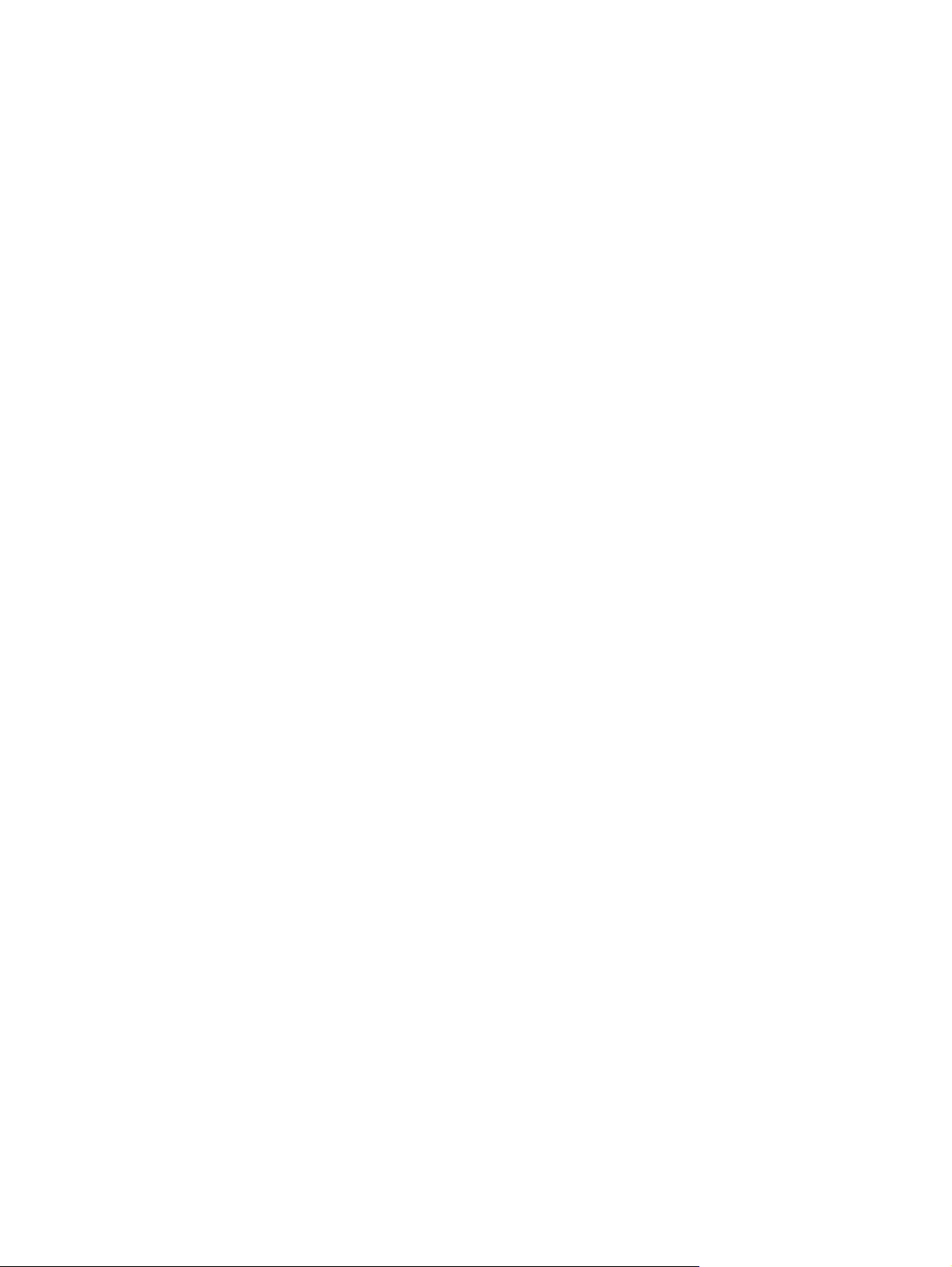
© Copyright 2011 Hewlett-Packard
Development Company, L.P.
Bluetooth este o marcă comercială deţinută
de proprietarul său şi este utilizată de
Hewlett-Packard Company sub licenţă.
Microsoft şi Windows sunt mărci comerciale
înregistrate în S.U.A. de Microsoft
Corporation. Sigla SD este o marcă
comercială a proprietarului său.
Informaţiile cuprinse în acest document se
pot modifica fără preaviz. Singurele garanţii
pentru produsele şi serviciile HP sunt
specificate în declaraţiile exprese de
garanţie ce însoţesc respectivele produse şi
servicii. Nimic din conţinutul de faţă nu
trebuie interpretat ca reprezentând o
garanţie suplimentară. Compania HP nu va
fi răspunzătoare pentru erorile tehnice sau
editoriale sau pentru omisiunile din
documentaţia de faţă.
Prima ediţie: Ianuarie 2011
Cod document: 636684-271
Notă despre produs
Acest ghid descrie caracteristici comune
majorităţii modelelor. Este posibil ca unele
caracteristici să nu fie disponibile pe
computerul dvs.
Condiţii de utilizare a software-ului
Prin instalarea, copierea, descărcarea sau
utilizarea în orice alt mod a oricărui produs
software care este preinstalat pe acest
computer, sunteţi de acord să respectaţi
condiţiile stipulate în Acordul de licenţă
pentru utilizatorul final (EULA) HP. Dacă nu
acceptaţi aceşti termeni de licenţă, singurul
remediu este să returnaţi în întregime
produsul neutilizat (hardware şi software) în
interval de 14 zile pentru o rambursare în
conformitate cu politica de rambursare din
locul de achiziţie.
Pentru orice alte informaţii sau pentru
solicitarea restituirii integrale a costului
computerului, contactaţi punctul local de
vânzare (vânzătorul).
Page 3
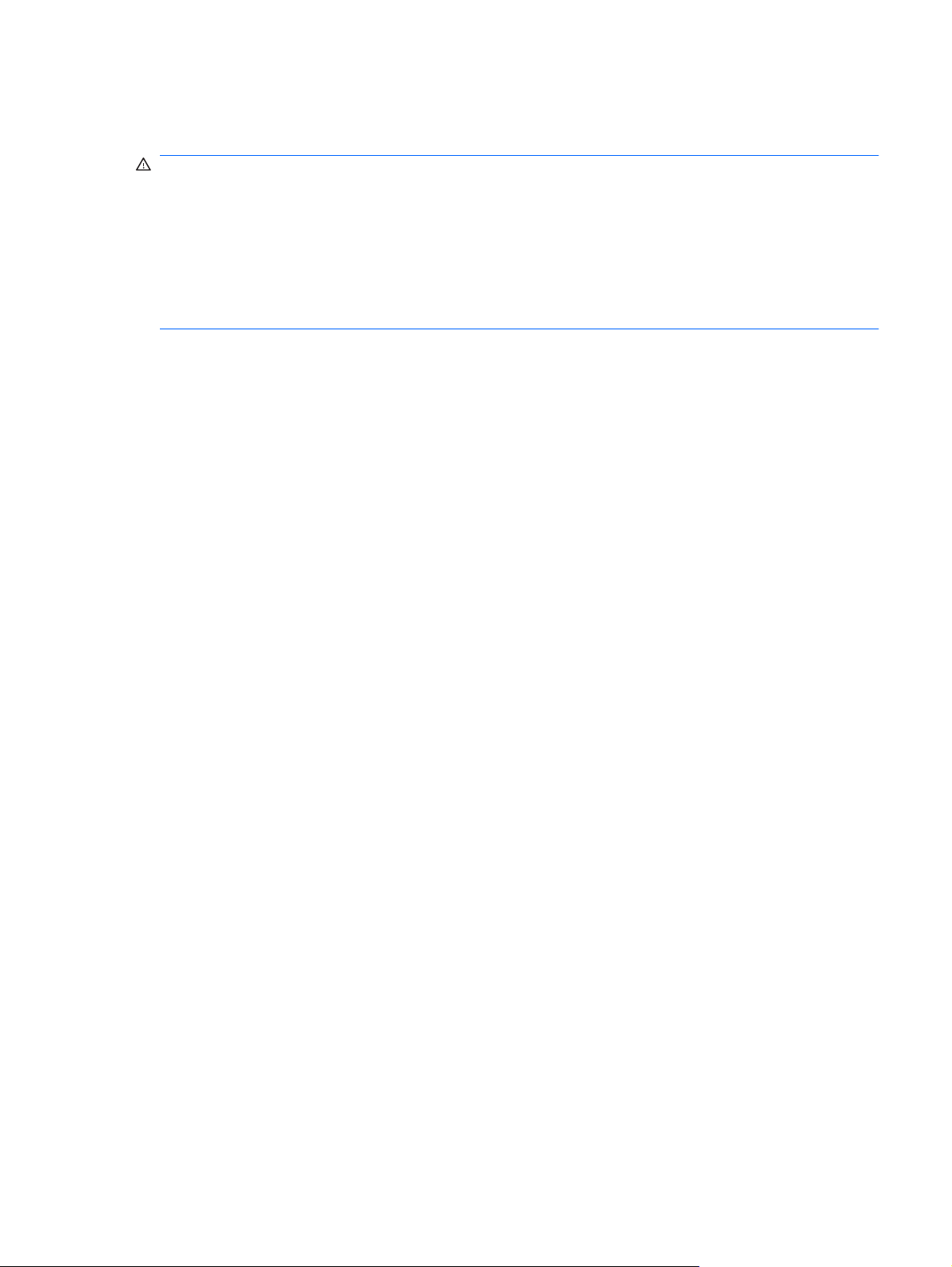
Notificare de avertizare privind siguranţa
AVERTISMENT! Pentru a reduce posibilitatea de vătămare prin arsuri sau de supraîncălzire a
computerului, nu plasaţi computerul direct pe genunchi şi nu obstrucţionaţi orificiile de ventilaţie ale
computerului. Utilizaţi computerul numai pe suprafeţe dure şi plane. Nu permiteţi blocarea fluxului de
aer de către o altă suprafaţă tare, cum ar fi cea a unei imprimante opţionale alăturate sau de către
suprafeţe moi, cum ar fi cele ale pernelor, păturilor sau hainelor. De asemenea, în timpul exploatării nu
permiteţi ca adaptorul de c.a. să intre în contact cu pielea sau cu suprafeţe moi, cum ar fi cele ale
pernelor, păturilor sau hainelor. Computerul şi adaptorul de c.a. respectă limitele de temperatură pentru
suprafeţele accesibile utilizatorului, definite de standardul internaţional pentru siguranţa echipamentelor
din tehnologia informaţiilor (IEC 60950).
iii
Page 4
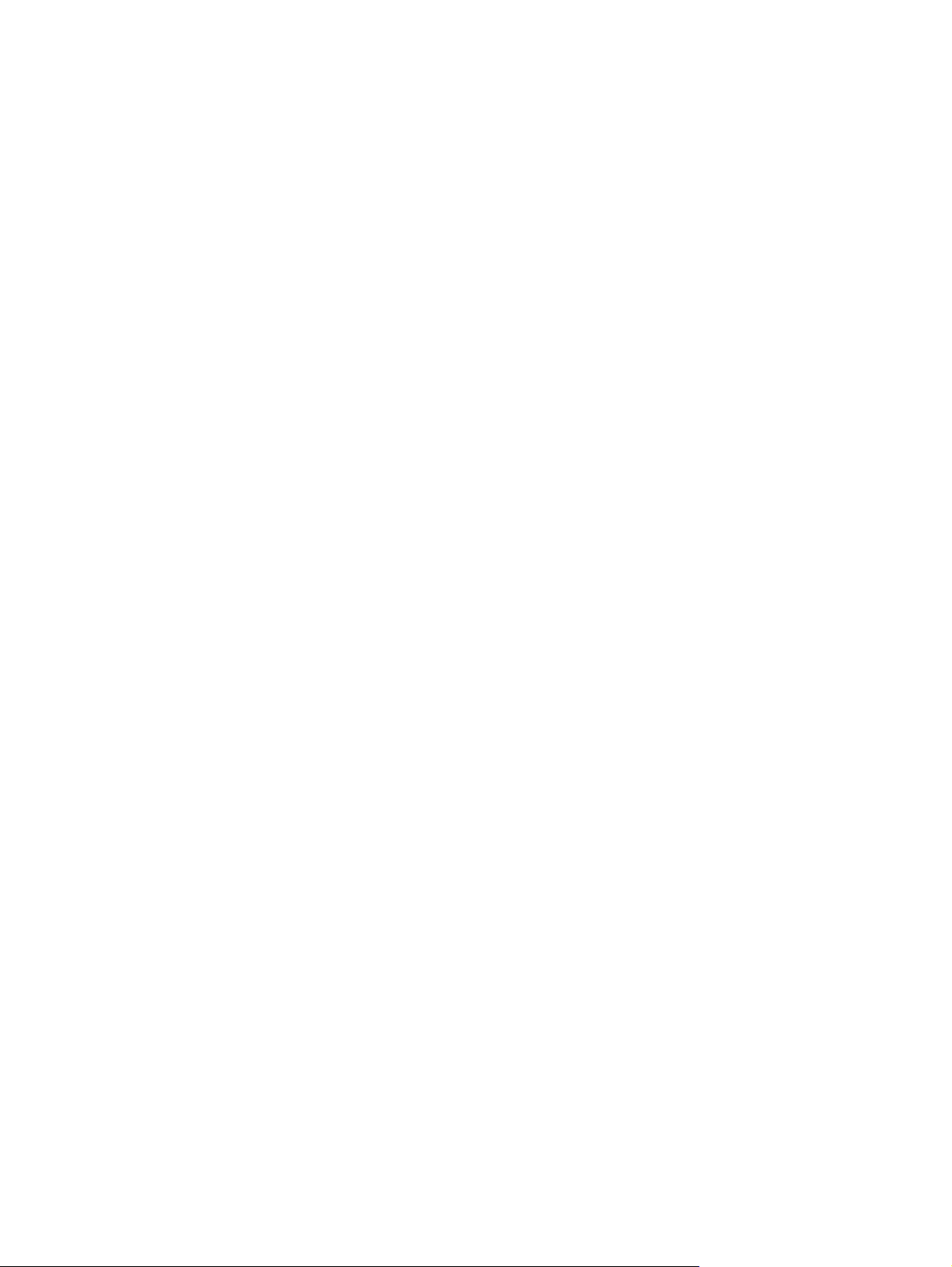
iv Notificare de avertizare privind siguranţa
Page 5
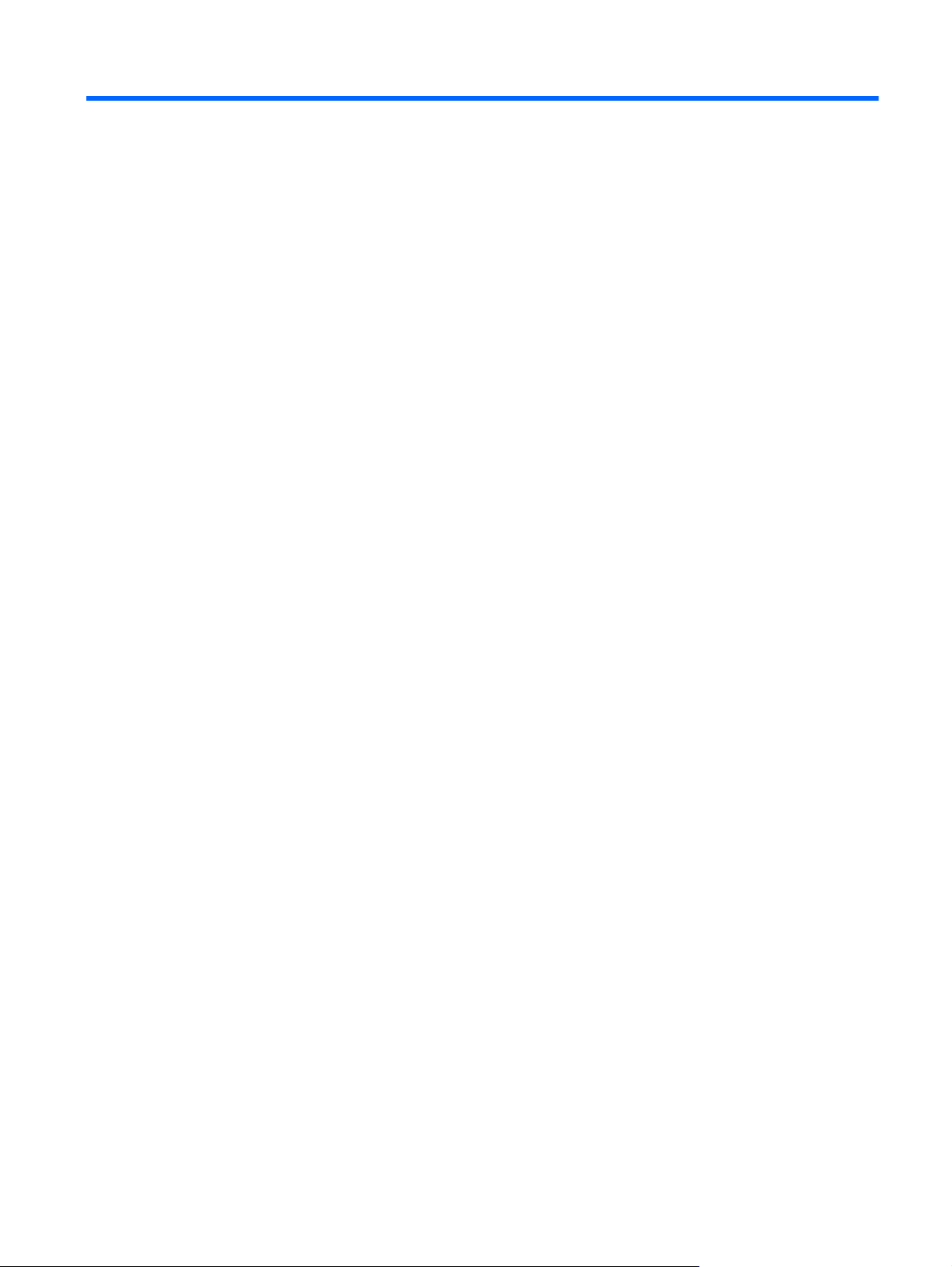
Cuprins
1 Bun venit
Găsirea informaţiilor ............................................................................................................................. 2
2 Familiarizaţi-vă cu computerul
Partea superioară ................................................................................................................................. 4
Zonă de atingere .................................................................................................................. 4
Indicatoare luminoase .......................................................................................................... 5
Butoane ............................................................................................................................... 6
Taste .................................................................................................................................... 7
Partea frontală ...................................................................................................................................... 8
Partea dreaptă ...................................................................................................................................... 8
Partea stângă ....................................................................................................................................... 9
Afişaj ................................................................................................................................................... 11
Partea inferioară ................................................................................................................................. 12
3 Lucrul în reţea
Utilizarea unui furnizor de servicii Internet (ISP) ................................................................................ 14
Conectarea la o reţea wireless ........................................................................................................... 14
Conectarea la o reţea WLAN existentă ............................................................................. 15
Configurarea unei noi reţele WLAN ................................................................................... 15
Configurarea unui ruter wireless ....................................................................... 16
Protejarea reţelei WLAN ................................................................................... 16
4 Tastatura şi dispozitivele de indicare
Utilizarea tastaturii .............................................................................................................................. 18
Utilizarea tastelor de acţiune ............................................................................................. 18
Utilizarea dispozitivelor de indicare .................................................................................................... 20
Setarea preferinţelor pentru dispozitivul de indicare .......................................................... 20
Utilizarea zonei de atingere ............................................................................................... 20
Dezactivarea şi activarea zonei de atingere ..................................................... 21
Navigarea .......................................................................................................... 21
Selectarea ......................................................................................................... 22
Utilizarea gesturilor pe zona de atingere .....................................................................................
Derularea ........................................................................................................................... 23
....... 22
v
Page 6
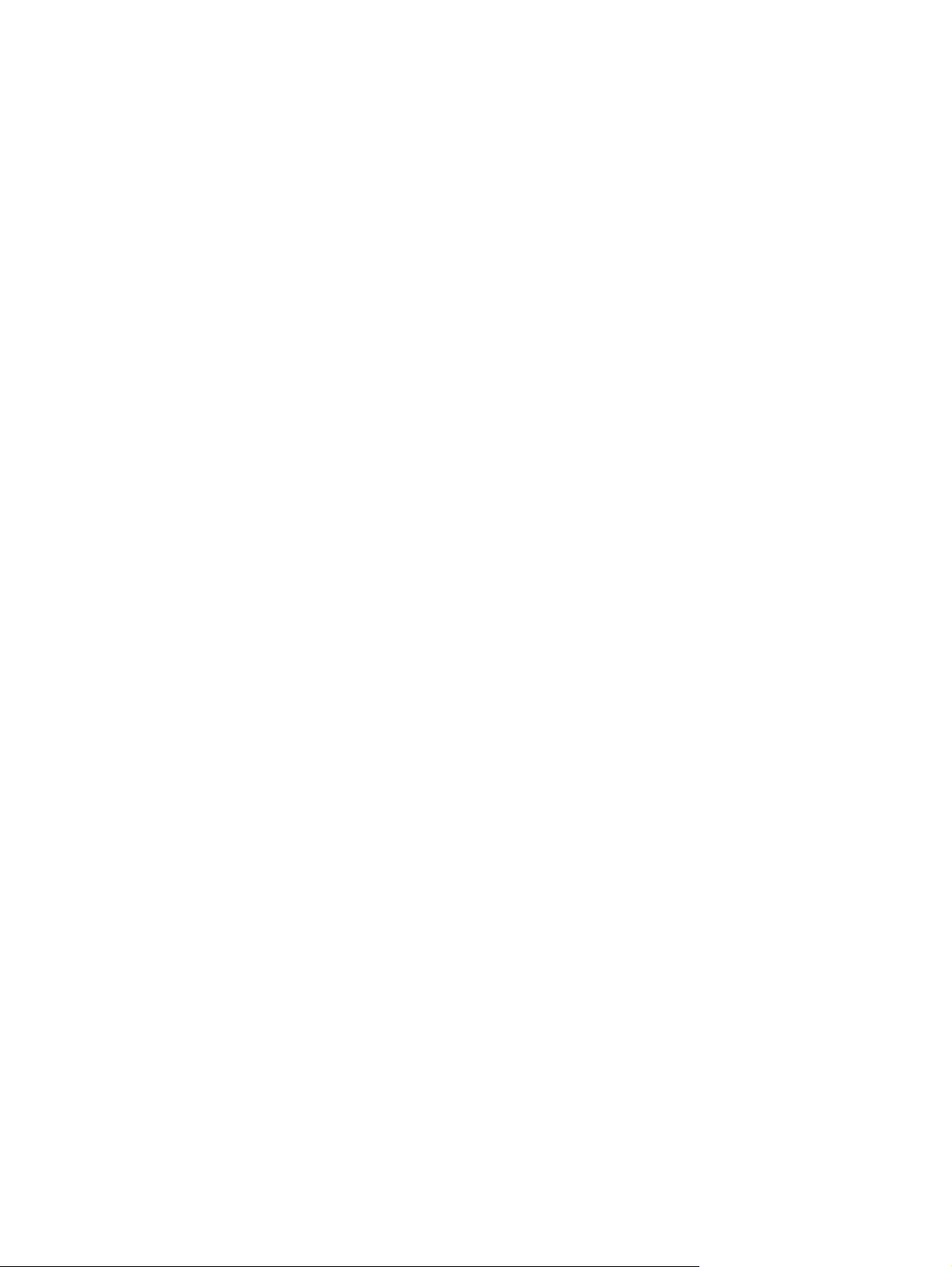
Prindere/Transfocare ......................................................................................................... 23
Rotirea ............................................................................................................................... 24
5 Întreţinere
Introducerea sau scoaterea acumulatorului ....................................................................................... 25
Înlocuirea sau upgrade-ul unităţii de disc ........................................................................................... 27
Scoaterea unităţii de disc ................................................................................................... 27
Instalarea unei unităţi de disc ............................................................................................ 28
Adăugarea sau înlocuirea modulelor de memorie .............................................................................. 29
Actualizarea programelor şi a driverelor ............................................................................................. 34
Întreţinerea de rutină .......................................................................................................................... 34
Curăţarea afişajului ............................................................................................................ 34
Curăţarea zonei de atingere şi a tastaturii ......................................................................... 34
6 Copiere de rezervă şi recuperare
Restaurare .......................................................................................................................................... 36
Crearea suporturilor de restaurare ..................................................................................................... 36
Efectuarea unei restaurări a sistemului .............................................................................................. 37
Restaurarea utilizând partiţia de recuperare dedicată (numai la anumite modele) ........... 37
Restaurarea utilizând suporturile de restaurare ................................................................. 38
Modificarea ordinii de încărcare de la computer ................................................................ 39
Copierea de rezervă şi recuperarea informaţiilor ............................................................................... 39
Utilizarea aplicaţiei Copiere de rezervă şi restaurare din Windows ................................... 40
Utilizarea punctelor de restaurare a sistemului din Windows ............................................ 41
Când trebuie create puncte de restaurare ........................................................ 41
Crearea unui punct de restaurare a sistemului ................................................. 41
Restaurarea la o dată şi oră anterioare ............................................................. 41
7 Asistenţa pentru clienţi
Contactarea asistenţei pentru clienţi .................................................................................................. 43
Etichete .............................................................................................................................................. 44
8 Specificaţii
Putere de intrare ................................................................................................................................. 46
Mediul de funcţionare ......................................................................................................................... 47
Index ................................................................................................................................................................... 48
vi
Page 7
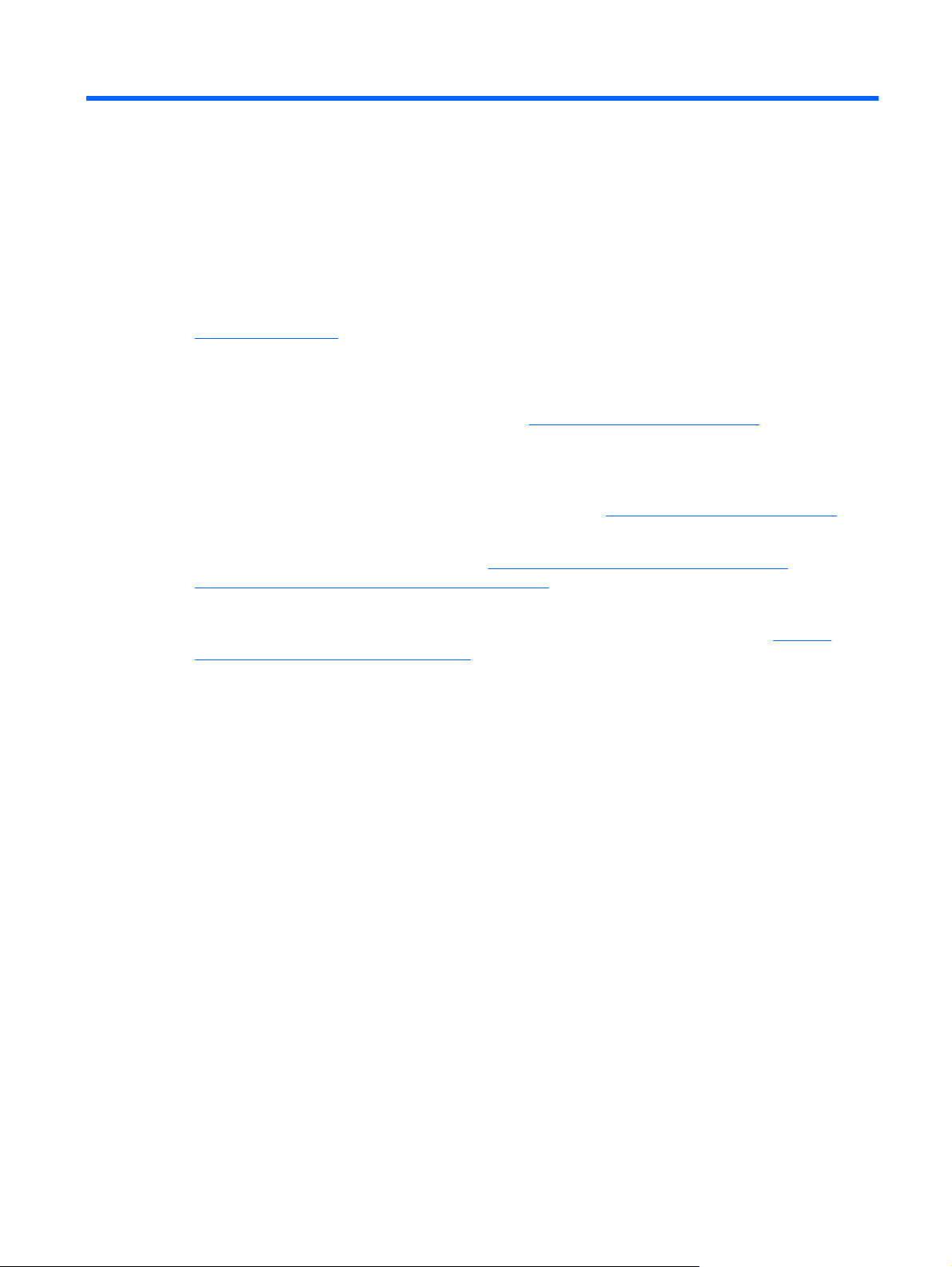
1 Bun venit
Găsirea informaţiilor
●
După ce configuraţi şi înregistraţi computerul, este important să efectuaţi următorii paşi:
Conectaţi-vă la Internet – Configuraţi reţeaua cablată sau wireless pentru a vă putea conecta la
●
Internet. Pentru mai multe informaţii, consultaţi
Actualizaţi software-ul antivirus – Protejaţi computerul împotriva daunelor provocate de viruşi.
●
Software-ul este preinstalat pe computer şi include un abonament limitat pentru actualizări gratuite.
Pentru mai multe informaţii, consultaţi Ghidul de referinţă pentru computerul portabil HP. Pentru
instrucţiuni cu privire la accesarea acestui ghid, consultaţi
Familiarizaţi-vă cu computerul – Documentaţi-vă în legătură cu caracteristicile computerului.
●
Pentru informaţii suplimentare, consultaţi
Tastatura şi dispozitivele de indicare, la pagina 17.
Găsirea informaţiilor, la pagina 2.
Găsirea informaţiilor, la pagina 2.
Familiarizaţi-vă cu computerul, la pagina 4 şi
Creaţi discuri de recuperare – Recuperaţi sistemul de operare şi software-ul la setările din fabrică
●
în cazul unei defecţiuni sau instabilităţi a sistemului. Pentru instrucţiuni, consultaţi
suporturilor de restaurare, la pagina 36.
Găsiţi software-ul instalat – Accesaţi o listă cu software-ul preinstalat pe computer. Selectaţi
●
Start > Toate programele. Pentru detalii despre utilizarea software-ului furnizat împreună cu
computerul, consultaţi instrucţiunile producătorului de software, care pot fi furnizate împreună cu
software-ul sau pe site-ul Web al producătorului.
Crearea
1
Page 8
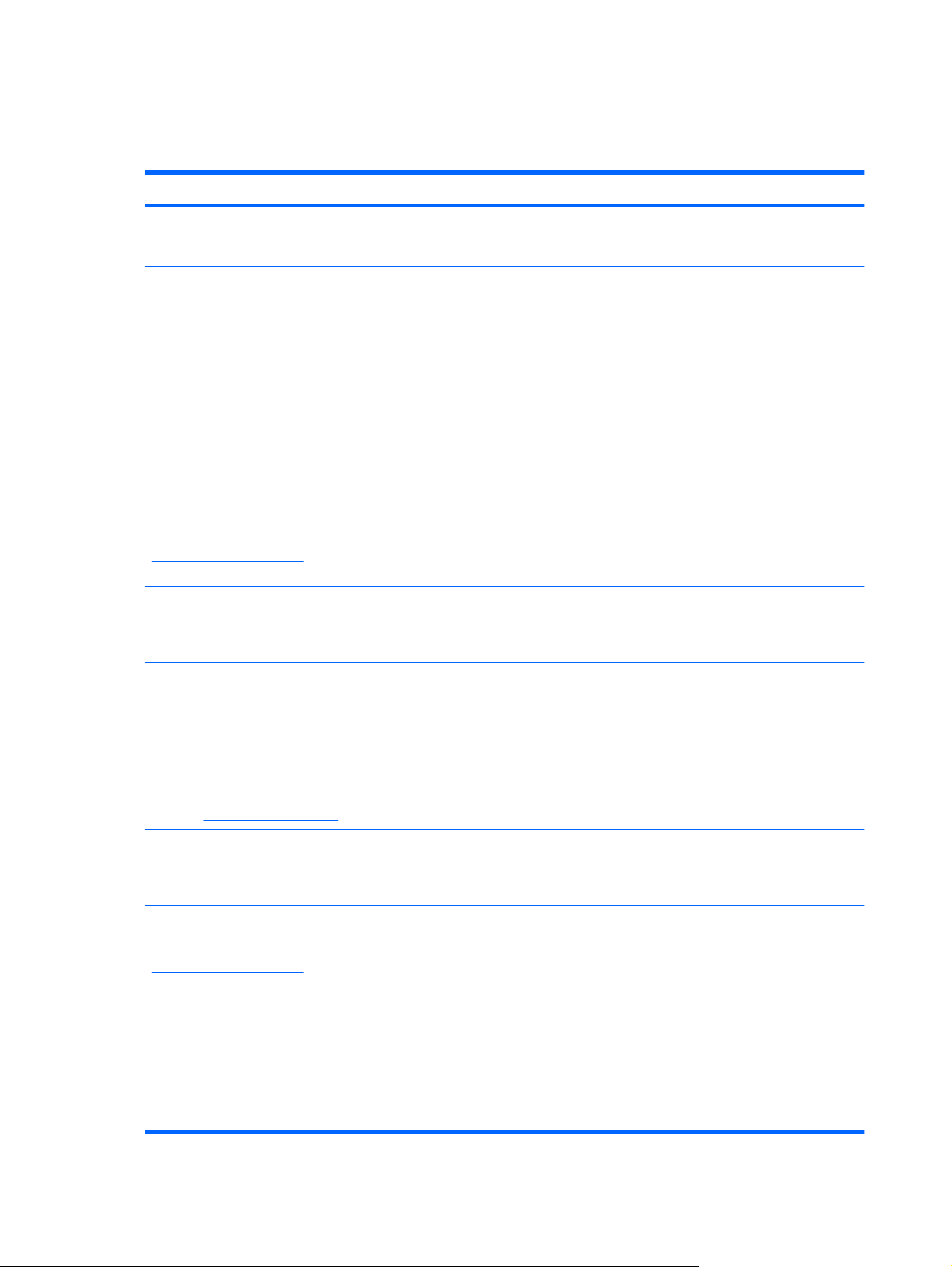
Găsirea informaţiilor
Computerul se livrează cu câteva resurse care vă ajută să efectuaţi diverse activităţi.
Resurse Pentru informaţii despre
Poster Instalare rapidă
Ghid de referinţă pentru computerul portabil HP
Pentru a accesa acest ghid, selectaţi Start > Ajutor şi
Asistenţă > Ghiduri pentru utilizatori.
Ajutor şi Asistenţă
Pentru a accesa Ajutor şi Asistenţă, selectaţi Start >
Ajutor şi Asistenţă.
NOTĂ: Pentru asistenţă specifică ţării/regiunii, vizitaţi
http://www.hp.com/support, selectaţi ţara/regiunea şi
urmaţi instrucţiunile de pe ecran.
Notificări despre reglementări, siguranţă şi mediu
Pentru a accesa notele, selectaţi Start > Ajutor şi
Asistenţă > Ghiduri pentru utilizatori.
Ghid de siguranţă şi de confort
Pentru a accesa acest ghid:
Selectaţi Start > Ajutor şi Asistenţă > Ghiduri pentru
utilizatori.
Cum să configuraţi computerul
●
Ajutor pentru identificarea componentelor computerului
●
Caracteristici de management al energiei
●
Cum să maximizaţi durata de viaţă a acumulatorului
●
Cum să utilizaţi caracteristicile multimedia ale computerului
●
Cum să protejaţi computerul
●
Cum să vă îngrijiţi computerul
●
Cum să actualizaţi software-ul
●
Informaţii despre sistemul de operare
●
Actualizări de software, de drivere şi de BIOS
●
Instrumente de depanare
●
Cum să accesaţi asistenţa tehnică
●
Informaţii despre reglementări şi despre siguranţă
●
Informaţii despre dezafectarea acumulatorului
●
Configurarea corectă a staţiei de lucru, poziţia adecvată,
●
menţinerea sănătăţii şi deprinderile corecte de lucru
Informaţii despre siguranţa lucrului cu dispozitive electrice şi
●
mecanice
– sau –
Accesaţi
Broşura Worldwide Telephone Numbers (Numere de
telefon din lumea întreagă)
Această broşură este livrată împreună cu computerul.
Site-ul Web HP
Pentru a accesa acest site Web, navigaţi la
http://www.hp.com/support.
Garanţie limitată*
Pentru a accesa garanţia:
Selectaţi Start > Ajutor şi Asistenţă > Ghiduri pentru
utilizatori>Vizualizare informaţii despre garanţie.
http://www.hp.com/ergo.
2 Capitolul 1 Bun venit
Numerele de telefon pentru asistenţă HP
Informaţii despre asistenţă
●
Comandarea componentelor şi găsirea ajutorului suplimentar
●
Actualizări de software, de drivere şi de BIOS (Setup Utility)
●
Accesorii disponibile pentru dispozitiv
●
Informaţii despre garanţie
Page 9
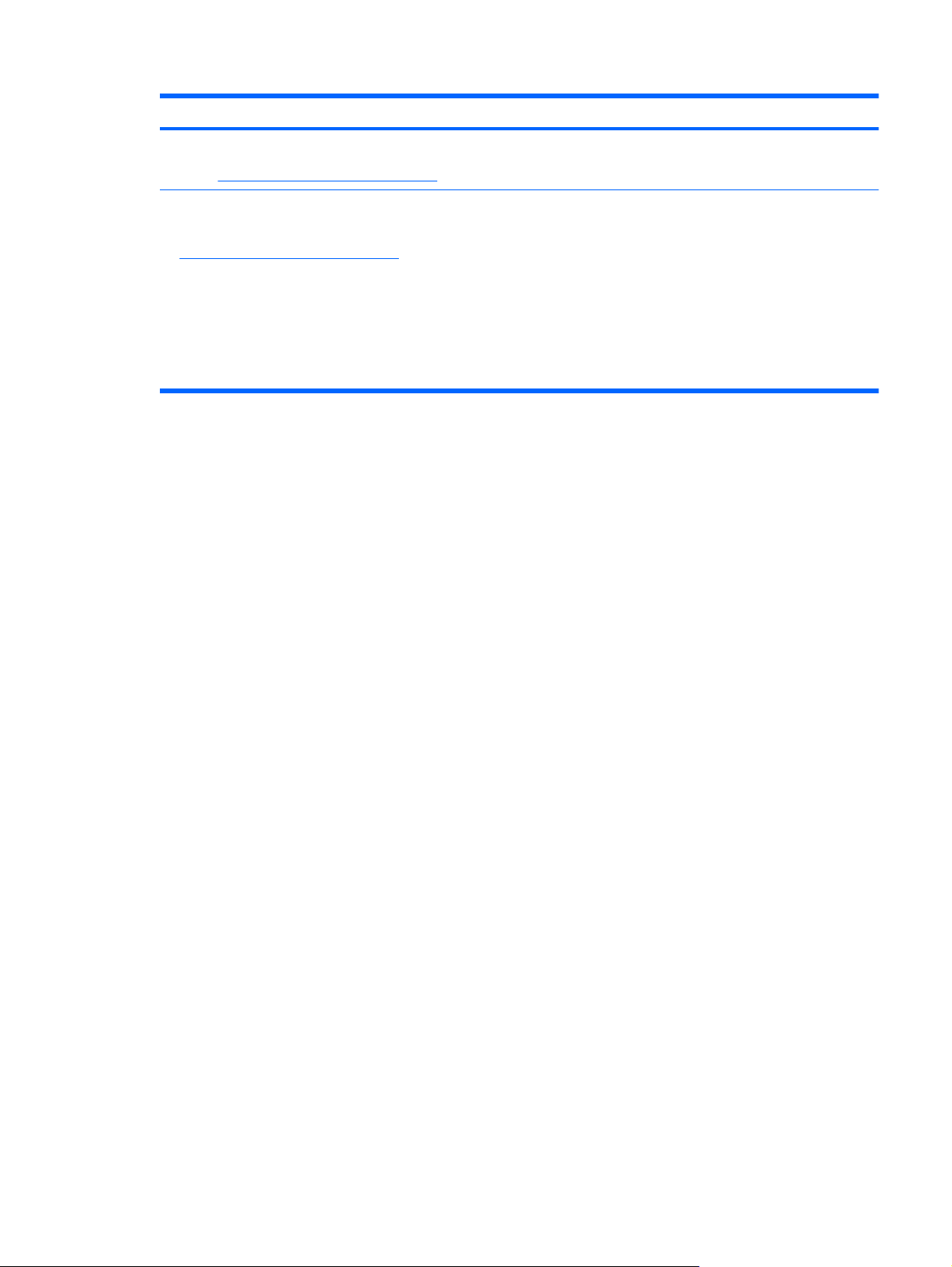
Resurse Pentru informaţii despre
– sau –
Accesaţi
*Garanţia limitată furnizată în mod expres de HP şi aplicabilă pentru produsul dvs. se găseşte împreună cu ghidurile electronice
pe computer şi/sau pe CD-ul/DVD-ul furnizat în cutie. În unele ţări/regiuni, în cutie poate fi furnizată o Garanţie limitată HP în
format imprimat. În ţările/regiunile în care garanţia nu este furnizată în format imprimat, puteţi să solicitaţi o copie imprimată de
la
●
●
●
Includeţi codul produsului, perioada de garanţie (care se găseşte pe eticheta cu numărul de serie), numele şi adresa poştală.
http://www.hp.com/go/orderdocuments.
http://www.hp.com/go/orderdocuments sau să scrieţi la adresa:
America de Nord: Hewlett-Packard, MS POD, 11311 Chinden Blvd, Boise, ID 83714, SUA
Europa, Orientul Mijlociu, Africa: Hewlett-Packard, POD, Via G. Di Vittorio, 9, 20063, Cernusco s/Naviglio (MI), Italia
Asia Pacific: Hewlett-Packard, POD, P.O. Box 200, Alexandra Post Office, Singapore 911507
Găsirea informaţiilor 3
Page 10
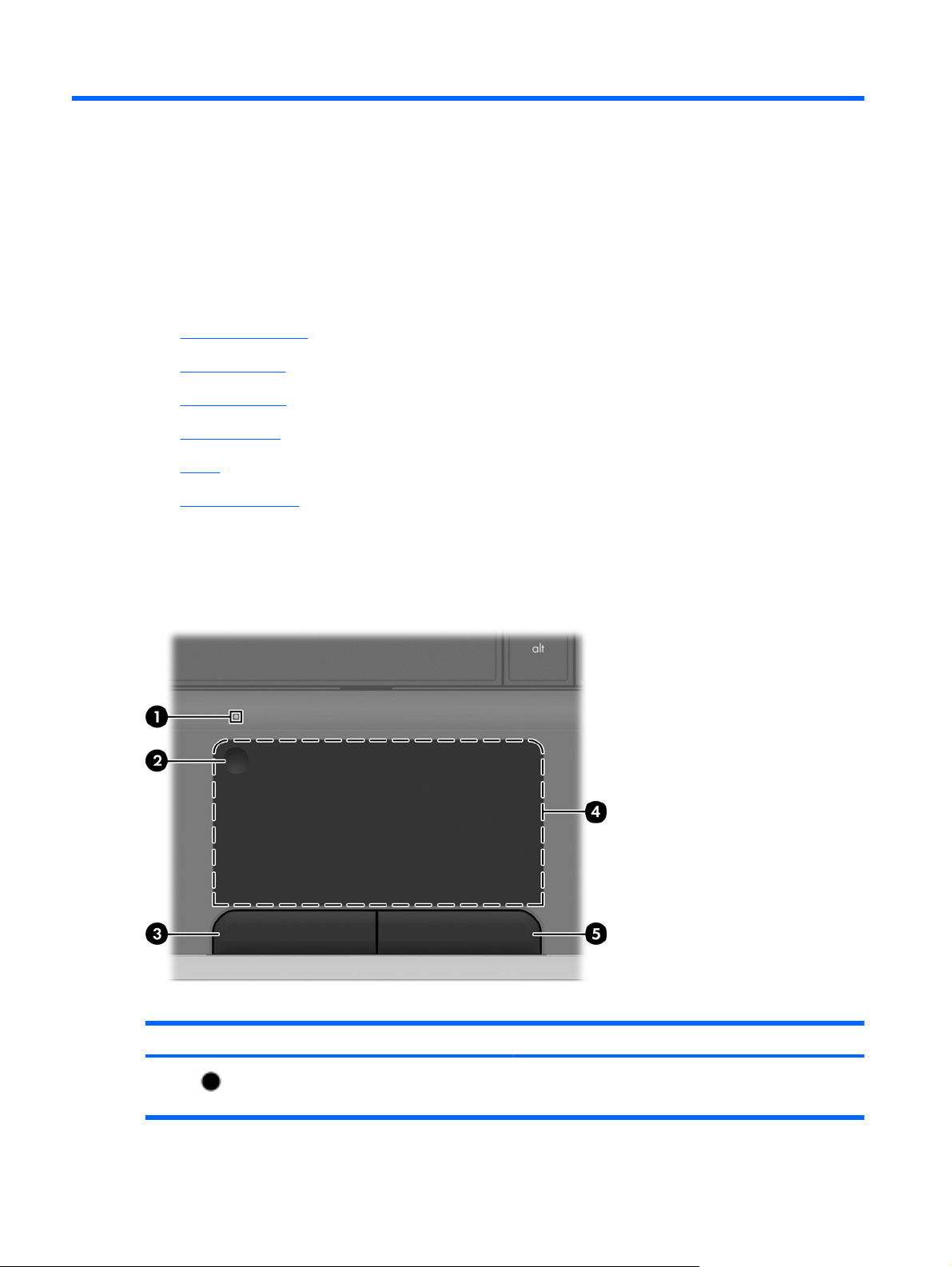
2 Familiarizaţi-vă cu computerul
Partea superioară
●
Partea frontală
●
Partea dreaptă
●
Partea stângă
●
Afişaj
●
Partea inferioară
●
Partea superioară
Zonă de atingere
Componentă Descriere
(1) Led pentru zona de atingere
4 Capitolul 2 Familiarizaţi-vă cu computerul
Stins: Zona de atingere este activată.
●
Chihlimbariu: Zona de atingere este dezactivată.
●
Page 11
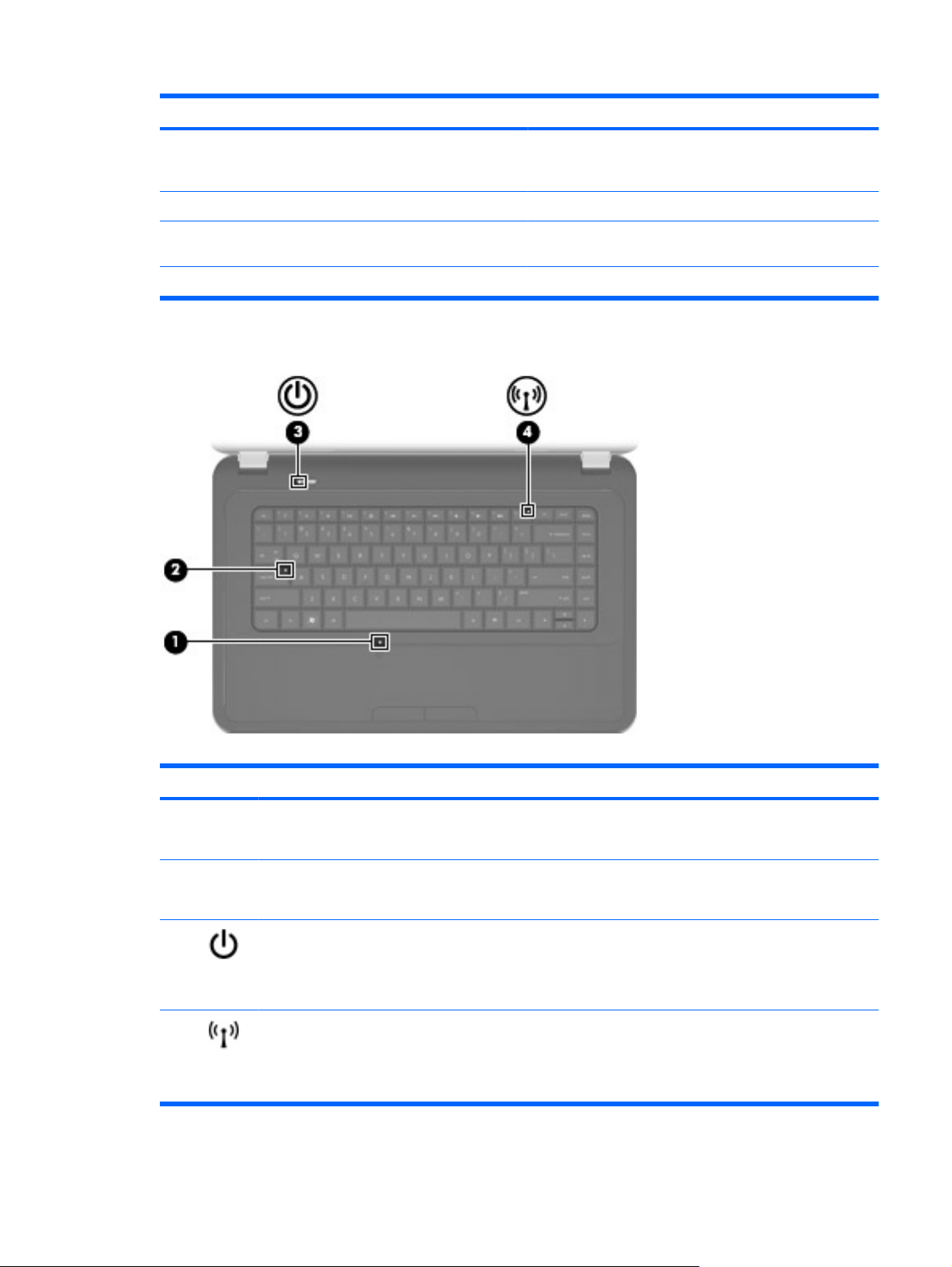
Componentă Descriere
(2) Buton al zonei de atingere Activează şi dezactivează zona de atingere. Atingeţi rapid de
(3) Butonul din stânga al zonei de atingere Funcţionează ca butonul din stânga al unui mouse extern
(4) Zona de atingere Deplasează indicatorul şi selectează sau activează elemente
(5) Butonul din dreapta al zonei de atingere Funcţionează ca butonul din dreapta al unui mouse extern
Indicatoare luminoase
două ori butonul zonei de atingere pentru a o activa şi a o
dezactiva.
de pe ecran
Componentă Descriere
(1) Led pentru zona de atingere
(2) Led Caps Lock
(3) Led de alimentare
(4) Led wireless
Stins: Zona de atingere este activată.
●
Chihlimbariu: Zona de atingere este dezactivată.
●
Alb: Funcţia Caps Lock este activată.
●
Stins: Funcţia Caps Lock este dezactivată.
●
Aprins: Computerul este pornit.
●
Clipitor: Computerul este în modul Repaus.
●
Stins: Computerul este oprit sau în modul Hibernare.
●
Alb: Un dispozitiv wireless integrat, precum un dispozitiv
●
de reţea locală wireless (WLAN) şi/sau un dispozitiv
Bluetooth®, este pornit.
Chihlimbariu: Toate dispozitivele wireless sunt oprite.
●
Partea superioară 5
Page 12
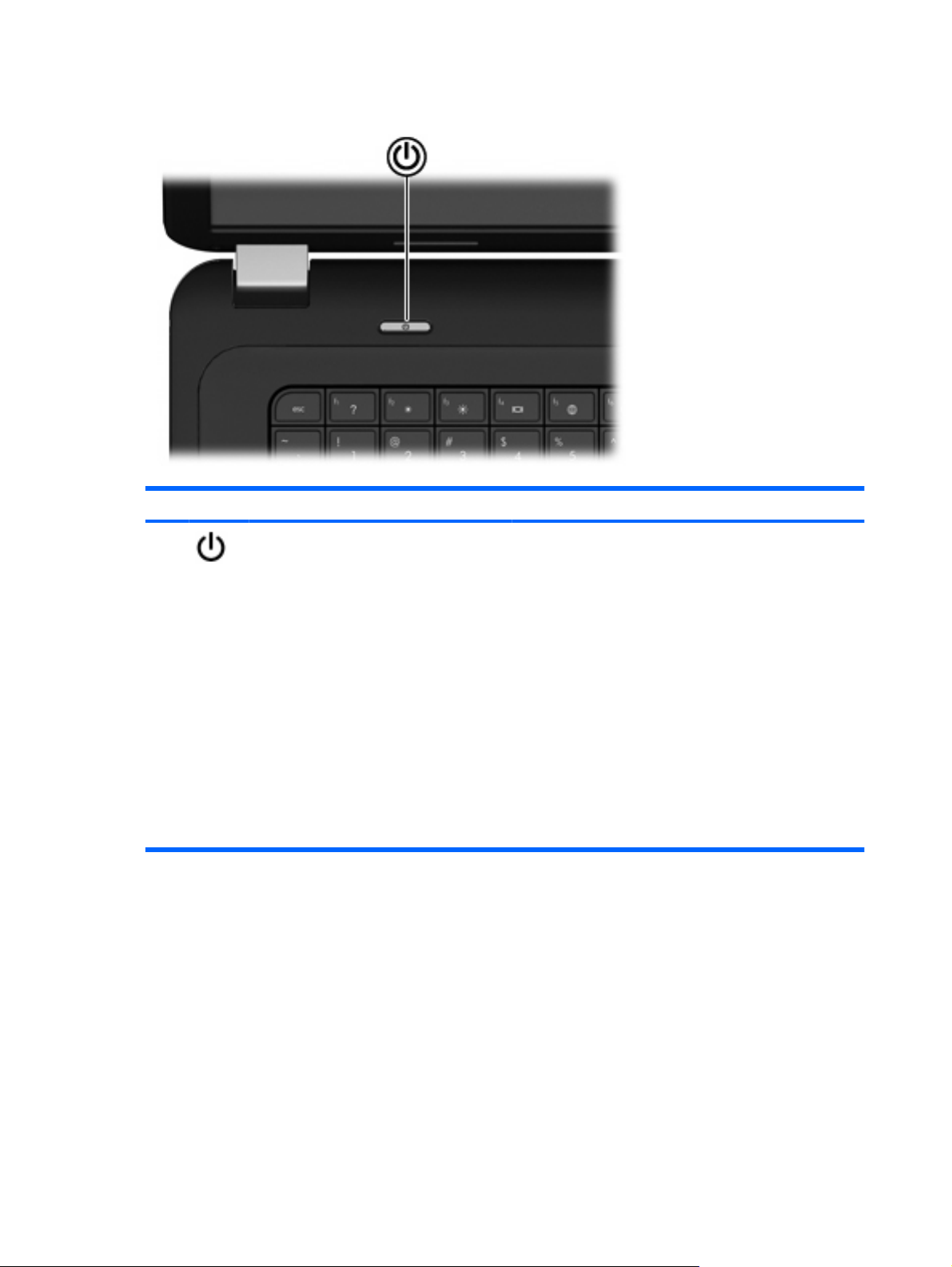
Butoane
Componentă Descriere
Buton de alimentare
Când computerul este oprit, apăsaţi butonul de
●
alimentare pentru a-l porni.
Când computerul este pornit, apăsaţi scurt butonul de
●
alimentare pentru a iniţia modul Repaus.
Când computerul este în modul Repaus, apăsaţi scurt
●
butonul de alimentare pentru a ieşi din modul Repaus.
Când computerul este în modul Hibernare, apăsaţi scurt
●
butonul pentru a ieşi din modul Hibernare.
Când computerul a încetat să mai răspundă şi procedurile de
oprire din Windows® sunt ineficiente, ţineţi apăsat butonul de
alimentare cel puţin 5 secunde pentru a opri computerul.
Pentru a afla mai multe despre setările de alimentare,
selectaţi Start > Panou de control > Sistem şi securitate
> Opţiuni de alimentare sau consultaţi Ghidul de referinţă
pentru computerul portabil HP.
6 Capitolul 2 Familiarizaţi-vă cu computerul
Page 13
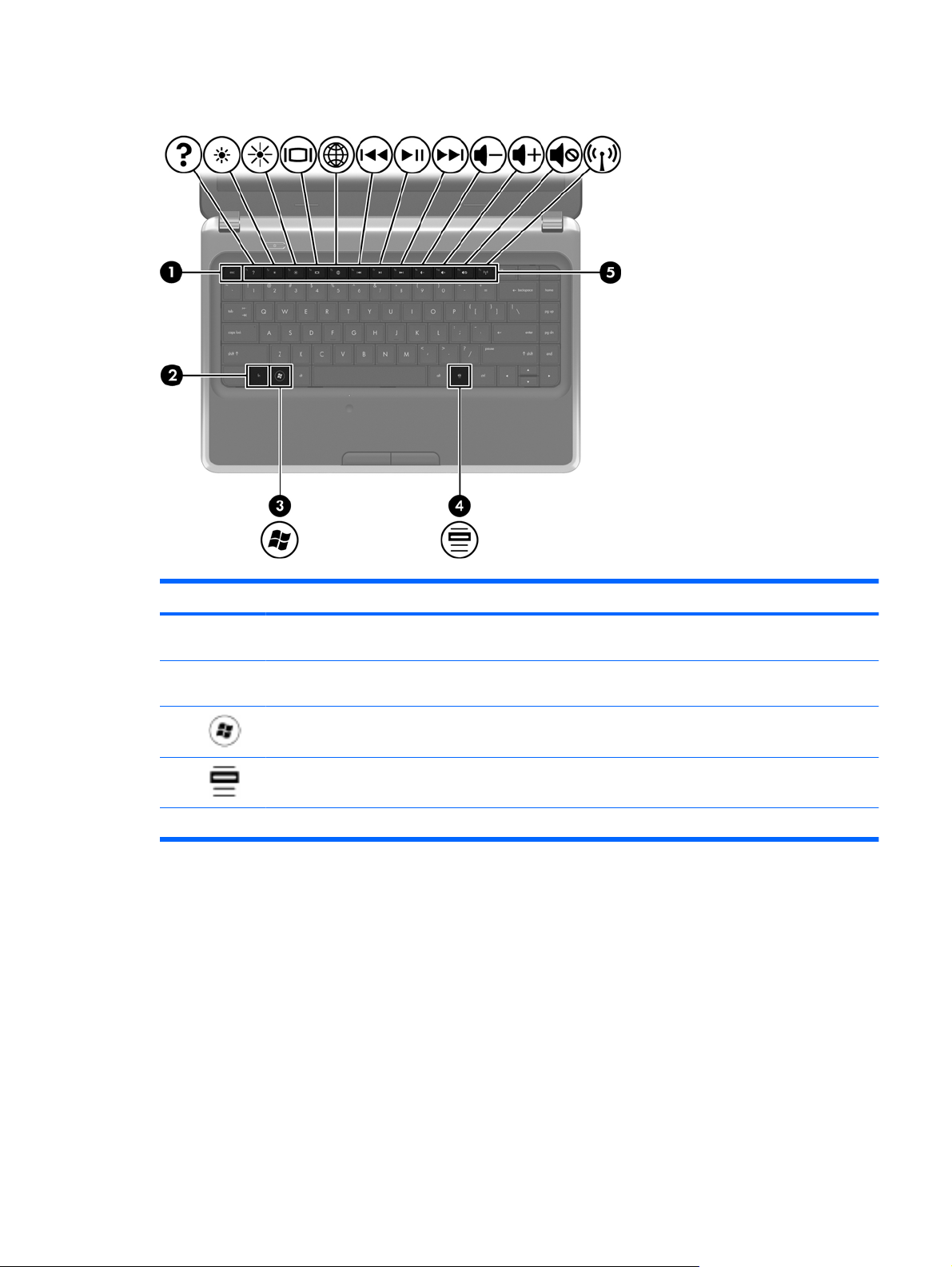
Taste
Componentă Descriere
(1) Tasta esc Afişează informaţii despre sistem când este apăsată
(2) Tasta fn Afişează informaţii de sistem când este apăsată împreună
(3) Tasta cu sigla Windows Afişează meniul Start din Windows
(4) Tasta pentru aplicaţii Windows Afişează un meniu de comenzi rapide pentru elementele de
(5) Taste de acţiune Execută funcţii de sistem utilizate frecvent
împreună cu tasta fn
cu tasta esc.
sub indicator
Partea superioară 7
Page 14
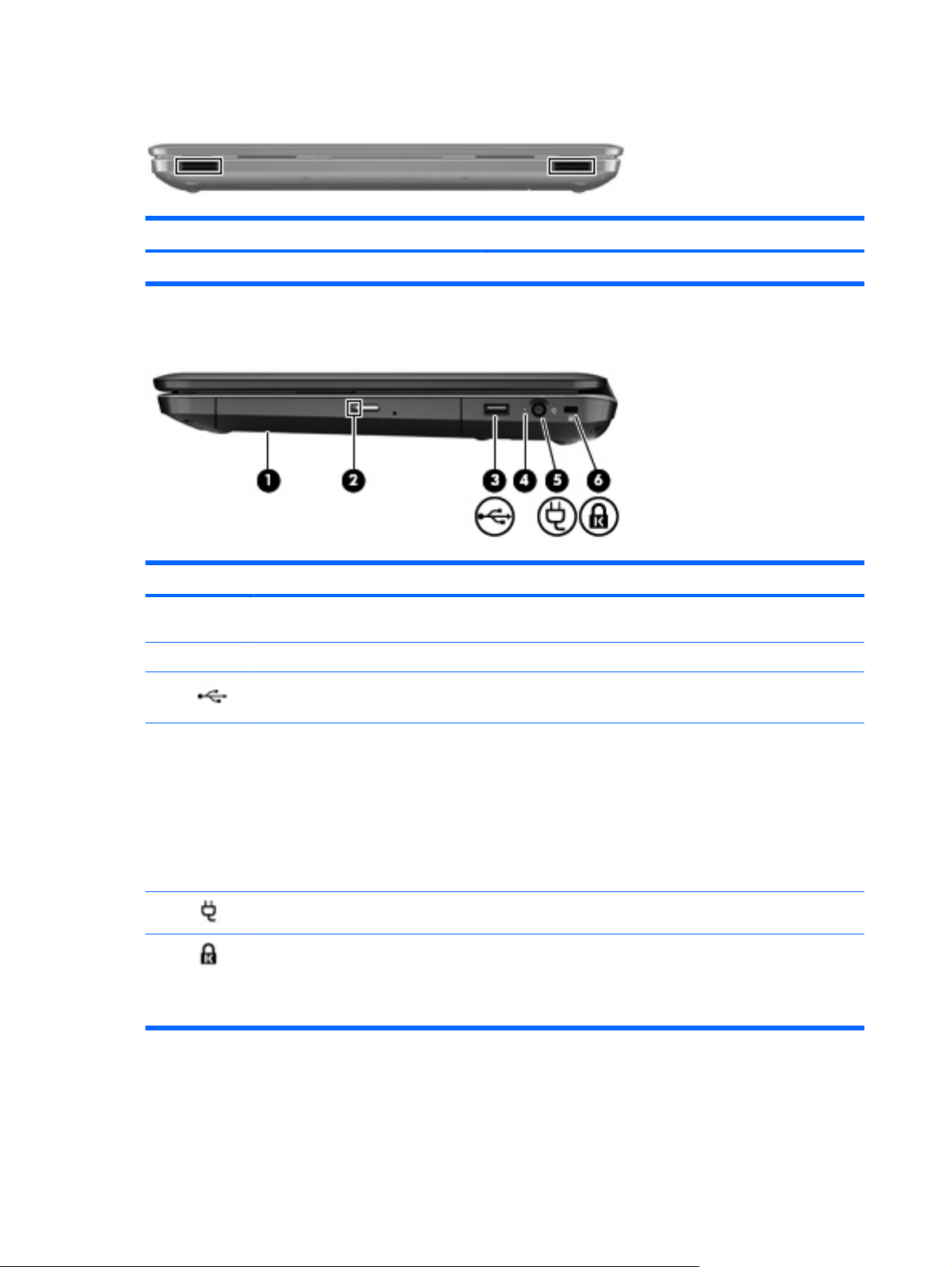
Partea frontală
Componentă Descriere
Difuzoare (2) Produc sunet
Partea dreaptă
Componentă Descriere
(1) Unitate optică Redă discuri optice, precum CD-uri, DVD-uri şi discuri Blu-
ray
(2) Led pentru unitatea optică Verde: Unitatea optică este accesată.
(3) Port USB Conectează un dispozitiv USB opţional
(4) Led pentru adaptorul de c.a.
(5) Conector de alimentare Conectează un adaptor de c.a.
(6) Slot pentru cablu de siguranţă Ataşează la computer un cablu de siguranţă opţional
Alb clipitor: Acumulatorul are un nivel redus de
●
încărcare.
Alb continuu: Computerul este conectat la sursa de
●
alimentare externă.
Chihlimbariu: Computerul încarcă acumulatorul.
●
Stins: Computerul nu este conectat la sursa de
●
alimentare externă.
NOTĂ: Cablul de siguranţă este conceput ca factor de
intimidare, dar nu poate împiedica manevrarea incorectă sau
furtul computerului.
8 Capitolul 2 Familiarizaţi-vă cu computerul
Page 15
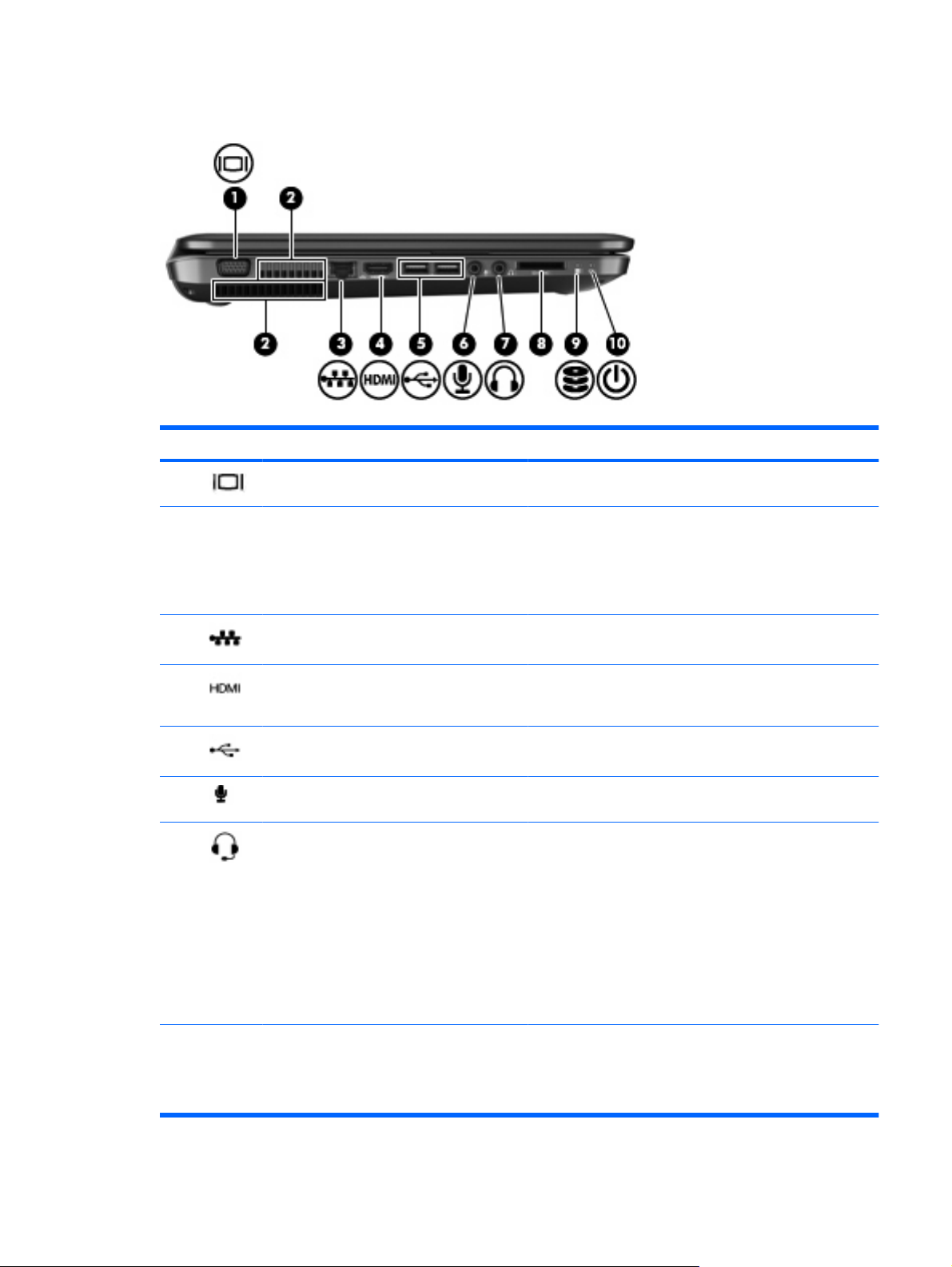
Partea stângă
Componentă Descriere
(1) Port pentru monitor extern Conectează un monitor VGA extern sau un proiector
(2) Orificii de ventilaţie (2) Permit răcirea componentelor interne prin flux de aer
NOTĂ: Ventilatorul computerului porneşte automat pentru
a răci componentele interne şi a preveni supraîncălzirea.
Este normal ca ventilatorul intern să se oprească şi să
pornească în mod repetat în timpul funcţionării de rutină.
(3) Mufă RJ-45 (pentru reţea) Conectează un cablu de reţea
(4) Port HDMI Conectează un dispozitiv opţional video sau audio, precum
un televizor de înaltă definiţie sau orice componentă digitală
sau audio compatibilă
(5) Porturi USB (2) Conectează dispozitive USB opţionale
(6) Mufă intrare audio (microfon) Conectează un microfon cu căşti, un microfon cu configuraţie
stereo sau un microfon monoaural, opţionale
(7) Mufă ieşire audio (căşti) Produce sunet când se conectează la dispozitive opţionale
(8) Slot de suporturi digitale Acceptă următoarele formate de carduri digitale opţionale:
precum difuzoare stereo alimentate, căşti, căşti pastilă, căşti
cu microfon sau un sistem audio TV
AVERTISMENT! Pentru a reduce riscul de vătămare,
reglaţi volumul înainte de a vă pune căştile, căştile pastilă sau
setul cască-microfon. Pentru informaţii suplimentare despre
siguranţă, consultaţi Notificări despre reglementări, siguranţă
şi mediu.
NOTĂ: Când un dispozitiv este conectat la mufă,
difuzoarele computerului sunt dezactivate.
MultiMedia Card (MMC)
●
Card de memorie Secure Digital (SD)
●
Partea stângă 9
Page 16
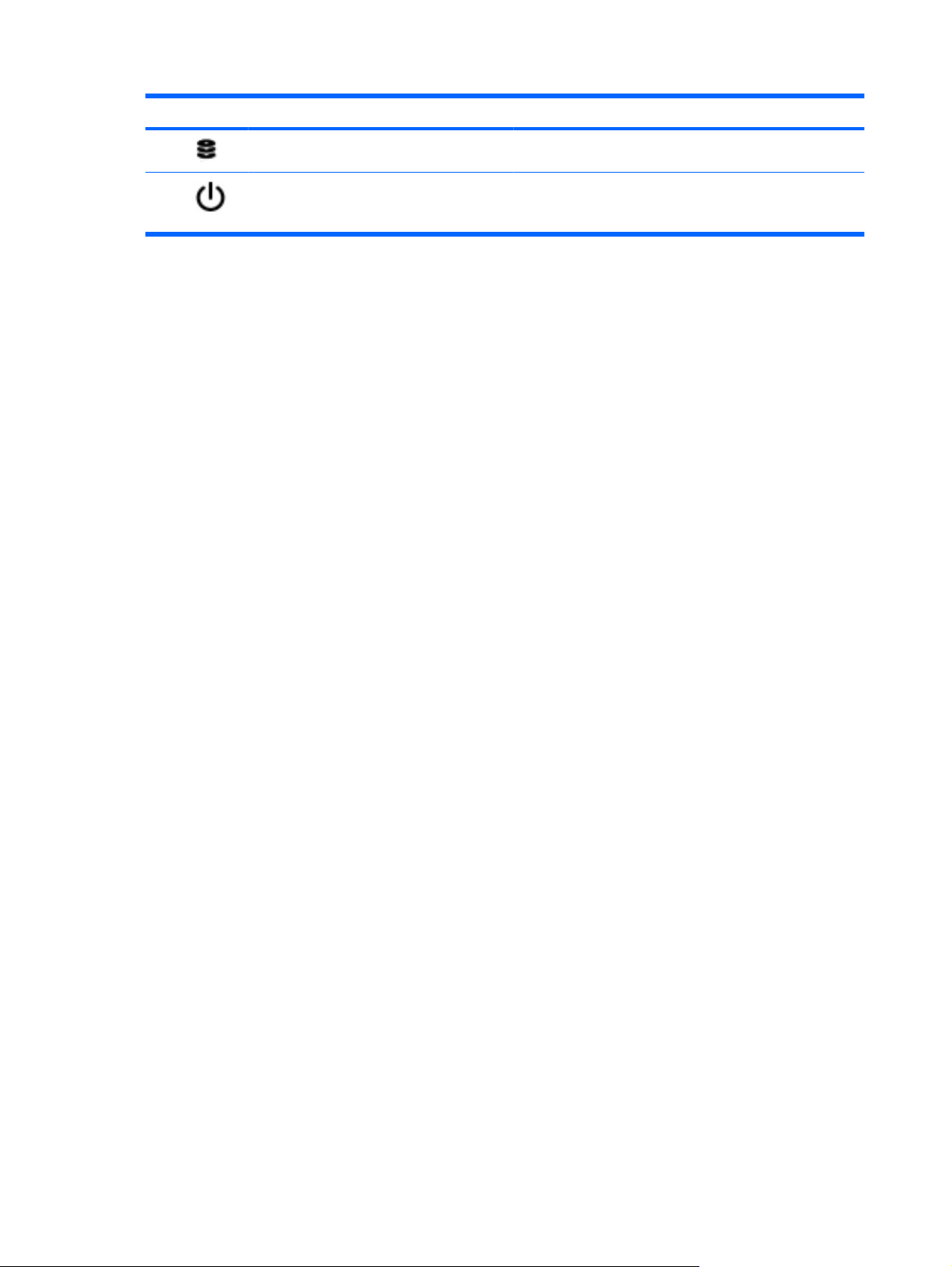
Componentă Descriere
(9) Led al unităţii de disc
(10) Led de alimentare
Alb: Unitatea de disc este accesată.
●
Alb: Computerul este pornit.
●
Alb clipitor: Computerul este în modul Repaus.
●
10 Capitolul 2 Familiarizaţi-vă cu computerul
Page 17
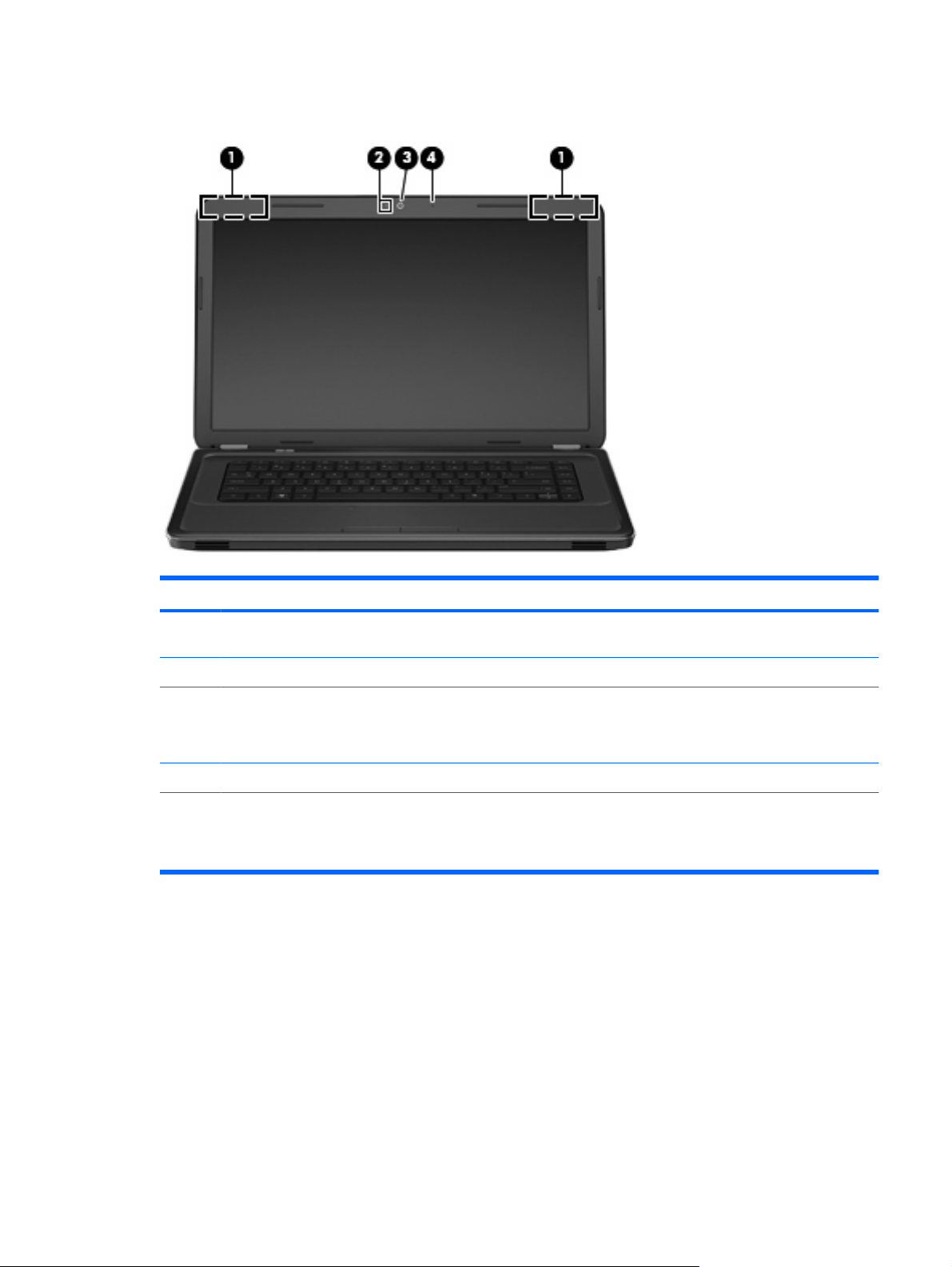
Afişaj
Componentă Descriere
(1) Antene WLAN (2)* Emit şi recepţionează semnale wireless pentru comunicarea cu
reţelele locale wireless (WLANs)
(2) Led pentru cameră Web Aprins: Camera Web este în funcţiune.
(3) Cameră Web Înregistrează videoclipuri şi capturează imagini statice
Pentru a utiliza camera Web, selectaţi Start > Toate
programele > Cyberlink YouCam.
(4) Microfon intern Înregistrează sunetul
*Antenele nu sunt vizibile din exteriorul computerului. Pentru a beneficia de transmisii optime, nu obstrucţionaţi zonele din
imediata apropiere a antenelor. Pentru a vedea notele de reglementare pentru comunicaţiile wireless, consultaţi Notificări
despre reglementări, siguranţă şi mediu la secţiunea aplicabilă pentru ţara/regiunea dvs. Aceste note se găsesc în Ajutor şi
Asistenţă.
Afişaj 11
Page 18

Partea inferioară
Componentă Descriere
(1) Doc pentru acumulator Susţine acumulatorul
(2) Orificii de ventilaţie (5) Permit răcirea componentelor interne prin flux de aer
NOTĂ: Ventilatorul computerului porneşte automat pentru
a răci componentele interne şi a preveni supraîncălzirea. Este
normal ca ventilatorul intern să se oprească şi să pornească
în mod repetat în timpul funcţionării de rutină.
(3) Siguranţă de eliberare a acumulatorului Eliberează acumulatorul din docul pentru acumulator
(4) Capac de service Asigură acces la unitatea de disc, la modulele wireless şi la
modulele de memorie
12 Capitolul 2 Familiarizaţi-vă cu computerul
Page 19

3 Lucrul în reţea
Utilizarea unui furnizor de servicii Internet (ISP)
●
Conectarea la o reţea wireless
●
NOTĂ: Caracteristicile hardware şi software pentru Internet variază în funcţie de modelul de computer
şi de locul în care vă aflaţi.
Computerul poate accepta unul sau ambele din următoarele tipuri de acces la Internet:
Wireless – Pentru acces mobil la Internet, puteţi utiliza o conexiune wireless. Consultaţi
●
la o reţea WLAN existentă, la pagina 15 sau Configurarea unei noi reţele WLAN,
la pagina 15.
Cablat – Puteţi obţine acces la Internet conectându-vă la o reţea cablată. Pentru informaţii despre
●
conectarea la o reţea cablată, consultaţi Ghid de referinţă pentru computerul portabil HP.
Conectarea
13
Page 20

Utilizarea unui furnizor de servicii Internet (ISP)
Înainte de a vă putea conecta la Internet, trebuie să creaţi un cont la un ISP. Contactaţi un furnizor ISP
local pentru a achiziţiona servicii de Internet şi un modem. Furnizorul ISP vă va ajuta să configuraţi
modemul, să instalaţi un cablu de reţea pentru a conecta computerul wireless la modem şi să testaţi
serviciile de Internet.
NOTĂ: Furnizorul ISP vă va oferi un ID de utilizator şi o parolă pentru accesul la Internet. Înregistraţi
aceste informaţii şi păstraţi-le într-un loc sigur.
Caracteristicile următoare vă vor ajuta să configuraţi un cont nou de Internet sau să configuraţi
computerul pentru a utiliza un cont existent:
Oferte şi servicii Internet (disponibil în unele locaţii) – Acest utilitar vă asistă la abonarea la un
●
cont nou de Internet şi la configurarea computerului pentru a utiliza un cont existent. Pentru a
accesa acest utilitar, selectaţi Start > Toate programele > Servicii online > Acces online.
Pictograme furnizate de ISP (disponibile în unele locaţii) – Aceste pictograme pot fi afişate fie
●
individual pe desktop-ul Windows, fie grupate într-un folder pe desktop denumit Servicii online.
Pentru a configura un cont nou de Internet sau pentru a configura computerul în vederea utilizării
unui cont existent, faceţi dublu clic pe o pictogramă, apoi urmaţi instrucţiunile de pe ecran.
Expertul Conectare la Internet din Windows – Puteţi utiliza Expertul Conectare la Internet din
●
Windows pentru a vă conecta la Internet în oricare din următoarele situaţii:
Aveţi deja un cont la un ISP.
◦
Nu aveţi un cont de Internet şi doriţi să alegeţi un ISP din lista furnizată de expert. (Lista
◦
furnizorilor ISP nu este disponibilă în toate regiunile.)
Aţi ales un ISP care nu apare în listă, iar furnizorul ISP v-a oferit informaţii precum o adresă
◦
IP şi setări POP3 şi SMTP specifice.
Pentru a accesa expertul Conectare la Internet din Windows şi instrucţiunile pentru utilizarea acestuia,
selectaţi Start > Panou de control > Reţea şi Internet > Centru reţea şi partajare > Configurare
conexiune sau reţea nouă > Configuraţi o reţea nouă, apoi urmaţi instrucţiunile de pe ecran.
NOTĂ: Dacă expertul vă solicită să alegeţi între activarea sau dezactivarea paravanului de protecţie
din Windows, alegeţi activarea acestuia.
Conectarea la o reţea wireless
Tehnologia wireless transferă datele prin unde radio, nu prin cabluri. Computerul poate fi echipat cu
unul sau mai multe din următoarele dispozitive wireless:
Dispozitiv pentru reţea locală wireless (WLAN)
●
Dispozitiv Bluetooth
●
Pentru mai multe informaţii despre tehnologia wireless şi conectarea la o reţea wireless, consultaţi Ghid
de referinţă pentru computerul portabil HP şi informaţiile şi legăturile la site-uri Web furnizate în Ajutor
şi Asistenţă.
14 Capitolul 3 Lucrul în reţea
Page 21

Conectarea la o reţea WLAN existentă
1. Porniţi computerul.
2. Asiguraţi-vă că dispozitivul WLAN este pornit.
3. Faceţi clic pe pictograma de reţea din zona de notificare, din extrema dreaptă a barei de activităţi.
4. Selectaţi o reţea la care doriţi să vă conectaţi.
5. Faceţi clic pe Conectare.
6. Dacă vi se solicită, introduceţi cheia de securitate.
Configurarea unei noi reţele WLAN
Echipament necesar:
Un modem de bandă largă (fie DSL, fie de cablu) (1) şi un serviciu de Internet de mare viteză
●
achiziţionat de la un furnizor de servicii de Internet (ISP)
Un ruter wireless (cumpărat separat) (2)
●
Noul dvs. computer wireless (3)
●
NOTĂ: Unele modemuri au un ruter wireless încorporat. Consultaţi furnizorul ISP pentru a determina
ce tip de modem aveţi.
Ilustraţia prezintă un exemplu de instalare a unei reţele WLAN complete care este conectată la Internet.
Pe măsură ce reţeaua dvs. se măreşte, la aceasta pot fi conectate computere suplimentare wireless şi
cablate pentru a accesa Internetul.
Conectarea la o reţea wireless 15
Page 22

Configurarea unui ruter wireless
Pentru ajutor la configurarea unei reţele WLAN, consultaţi informaţiile furnizate de producătorul ruterului
sau de ISP.
De asemenea, sistemul de operare Windows furnizează instrumente care vă ajută să configuraţi o nouă
reţea wireless. Pentru a utiliza instrumentele Windows pentru configurarea reţelei, selectaţi Start >
Panou de control > Reţea şi Internet > Centru reţea şi partajare > Configurare conexiune sau
reţea nouă > Configuraţi o reţea nouă. Apoi urmaţi instrucţiunile de pe ecran.
NOTĂ: Se recomandă să conectaţi mai întâi noul computer wireless la ruter, utilizând cablul de reţea
furnizat împreună cu ruterul. După ce computerul s-a conectat cu succes la Internet, puteţi să
deconectaţi cablul şi să accesaţi apoi Internetul prin reţeaua wireless.
Protejarea reţelei WLAN
Când configuraţi o reţea WLAN sau când accesaţi o reţea WLAN existentă, activaţi întotdeauna
caracteristicile de securitate pentru a vă proteja reţeaua împotriva accesului neautorizat.
Pentru informaţii despre protejarea reţelei WLAN, consultaţi Ghid de referinţă pentru computerul portabil
HP.
16 Capitolul 3 Lucrul în reţea
Page 23

4 Tastatura şi dispozitivele de indicare
Utilizarea tastaturii
●
Utilizarea dispozitivelor de indicare
●
Utilizarea gesturilor pe zona de atingere
●
17
Page 24

Utilizarea tastaturii
Utilizarea tastelor de acţiune
Tastele de acţiune sunt acţiuni personalizate care sunt atribuite unor taste specifice din partea de sus
a tastaturii. Pictogramele de pe tastele de la f1 până la f12 reprezintă funcţiile tastelor de acţiune.
Pentru a utiliza o tastă de acţiune, apăsaţi şi menţineţi apăsată această tastă pentru a activa funcţia
atribuită.
NOTĂ: Caracteristica de taste de acţiune este activată din fabrică. Puteţi să dezactivaţi această
caracteristică din Setup Utility (Utilitar de configurare). Dacă această caracteristică este dezactivată în
Setup Utility (Utilitar de configurare), trebuie să apăsaţi fn şi o tastă de acţiune pentru a activa funcţia
asociată.
PictogramăTastă Descriere
f1 Deschide Ajutor şi Asistenţă, care oferă informaţii despre sistemul de operare Windows şi despre
computer, răspunsuri la întrebări şi tutoriale şi actualizări pentru computer
Ajutor şi Asistenţă oferă şi depanare automată şi legături către specialiştii în asistenţă
f2 Reduce progresiv nivelul de luminozitate a ecranului când ţineţi apăsată această tastă
f3 Măreşte progresiv nivelul de luminozitate a ecranului când ţineţi apăsată această tastă
f4 Comută imaginea ecranului între dispozitivele de afişare conectate la sistem. De exemplu, dacă un
monitor este conectat la computer, apăsând această tastă se alternează imaginea ecranului de pe
afişajul computerului pe afişajul monitorului, apoi simultan atât pe computer cât şi pe monitor.
Majoritatea monitoarelor externe primesc informaţii video de la computer utilizând standardul video
VGA extern. Tasta de acţiune de comutare a imaginii pe ecran poate să alterneze imagini pe alte
dispozitive care primesc informaţii video de la computer.
f5 Deschide un browser Web
NOTĂ: Până la configurarea serviciilor de Internet sau de reţea, această tastă de acţiune deschide
expertul Conectare la Internet.
f6 Redă piesa anterioară de pe un CD audio sau secţiunea anterioară de pe un DVD sau BD
f7 Redă, întrerupe sau reia redarea unui CD audio, DVD sau BD
f8 Redă piesa următoare de pe un CD audio sau secţiunea următoare de pe un DVD sau BD
f9 Reduce progresiv volumul difuzorului când ţineţi apăsată această tastă
18 Capitolul 4 Tastatura şi dispozitivele de indicare
Page 25

PictogramăTastă Descriere
f10 Măreşte progresiv volumul difuzorului când ţineţi apăsată această tastă
f11 Anulează sau restabileşte sunetul difuzorului
f12 Activează sau dezactivează caracteristica wireless
NOTĂ: Această tastă de acţiune nu stabileşte o conexiune wireless. Pentru a stabili o conexiune
wireless, trebuie să fie configurată o reţea wireless.
Utilizarea tastaturii 19
Page 26

Utilizarea dispozitivelor de indicare
NOTĂ: Pe lângă dispozitivele de indicare incluse cu computerul, puteţi utiliza un mouse USB extern
(achiziţionat separat), conectându-l la unul din porturile USB de la computer.
Setarea preferinţelor pentru dispozitivul de indicare
Utilizaţi Mouse Properties (Proprietăţi mouse) din Windows® pentru a particulariza setările pentru
dispozitive de indicare, precum configuraţia butoanelor, viteza de clic şi opţiunile pentru indicator.
Pentru a accesa proprietăţile mouse-ului, selectaţi Start > Dispozitive şi imprimante. Apoi, faceţi clic
dreapta pe dispozitivul care reprezintă computerul dvs. şi selectaţi Setări mouse.
Utilizarea zonei de atingere
Pentru a deplasa indicatorul, glisaţi două degete pe zona de atingere, în direcţia în care doriţi să se
deplaseze indicatorul. Utilizaţi butoanele din stânga şi din dreapta ale zonei de atingere ca pe butoanele
unui mouse extern.
20 Capitolul 4 Tastatura şi dispozitivele de indicare
Page 27

Dezactivarea şi activarea zonei de atingere
Pentru a activa şi dezactiva zona de atingere, atingeţi rapid de două ori butonul zonei de atingere
NOTĂ: Ledul zonei de atingere este stins când zona de atingere este activată.
Navigarea
Pentru a deplasa indicatorul, glisaţi un deget pe suprafaţa zonei de atingere, în direcţia în care doriţi să
se deplaseze indicatorul.
Utilizarea dispozitivelor de indicare 21
Page 28

Selectarea
Utilizaţi butoanele din stânga şi din dreapta ale zonei de atingere ca pe butoanele corespunzătoare ale
unui mouse extern.
Utilizarea gesturilor pe zona de atingere
NOTĂ: Unele gesturi pe zona de atingere nu sunt acceptate în toate programele.
Pentru a vizualiza demonstraţia unui gest:
▲
Faceţi clic dreapta pe pictograma Synaptics
barei de activităţi, apoi faceţi clic pe TouchPad Properties (Proprietăţi zonă de atingere).
Zona de atingere acceptă o varietate de gesturi. Pentru a utiliza gesturile pe zona de atingere, plasaţi
două degete pe zona de atingere în acelaşi timp.
Pentru a activa şi dezactiva gesturile:
1.
Faceţi clic dreapta pe pictograma Synaptics
barei de activităţi, apoi faceţi clic pe TouchPad Properties (Proprietăţi zonă de atingere).
2. Selectaţi gestul pe care doriţi să îl activaţi sau să îl dezactivaţi.
3. Faceţi clic pe Aplicare, apoi faceţi clic pe OK.
din zona de notificare, din extrema dreaptă a
din zona de notificare, din extrema dreaptă a
22 Capitolul 4 Tastatura şi dispozitivele de indicare
Page 29

Derularea
Derularea este utilă pentru deplasarea în sus, în jos sau în lateral pe o pagină sau pe o imagine. Pentru
a derula, plasaţi două degete uşor depărtate pe zona de atingere, apoi glisaţi-le în cadrul zonei de
atingere într-o mişcare în sus, în jos, la stânga sau la dreapta.
NOTĂ: Viteza de derulare este controlată de viteza degetelor.
NOTĂ: Derularea cu două degete este activată din fabrică.
Prindere/Transfocare
Prinderea vă permite să măriţi sau să micşoraţi imaginile sau textul.
Măriţi punând două degete apropiate pe zona de atingere şi depărtându-le unul de celălalt.
●
Micşoraţi punând două degete depărtate pe zona de atingere şi apropiindu-le unul de celălalt.
●
NOTĂ: Prinderea/transfocarea este activată din fabrică.
Utilizarea gesturilor pe zona de atingere 23
Page 30

Rotirea
Rotirea vă permite să rotiţi elemente precum fotografiile. Pentru a roti, fixaţi degetul arătător de la mâna
stângă pe suprafaţa zonei de atingere. Deplasaţi degetul arătător de la mâna dreaptă în jurul degetului
fixat, sub forma unui arc de cerc, de la ora 12 la ora 3. Pentru a inversa rotaţia, deplasaţi degetul arătător
de la mâna dreaptă în sens invers, de la ora 3 la ora 12.
NOTĂ: Rotirea trebuie efectuată în cadrul zonei de atingere.
NOTĂ: Rotirea este activată din fabrică. Puteţi să modificaţi setările pentru a activa rotirea.
24 Capitolul 4 Tastatura şi dispozitivele de indicare
Page 31

5Întreţinere
Introducerea sau scoaterea acumulatorului
●
Înlocuirea sau upgrade-ul unităţii de disc
●
Adăugarea sau înlocuirea modulelor de memorie
●
Actualizarea programelor şi a driverelor
●
Întreţinerea de rutină
●
Introducerea sau scoaterea acumulatorului
NOTĂ: Pentru informaţii suplimentare despre utilizarea acumulatorului, consultaţi Ghid de referinţă
pentru computerul portabil HP.
Pentru a introduce acumulatorul:
Introduceţi acumulatorul (1) în docul pentru acumulator (2) până când se aşază pe poziţie.
▲
ATENŢIE: Scoaterea unui acumulator care este singura sursă de alimentare pentru computer poate
conduce la pierderea informaţiilor. Pentru a preveni pierderea informaţiilor, salvaţi lucrările şi iniţiaţi
starea de Hibernare sau opriţi computerul prin intermediul sistemului Windows înainte de a scoate
acumulatorul.
Introducerea sau scoaterea acumulatorului 25
Page 32

Pentru a scoate acumulatorul, parcurgeţi aceşti paşi:
1. Glisaţi siguranţa de eliberare a acumulatorului (1) pentru a elibera acumulatorul.
2. Scoateţi acumulatorul din docul pentru acumulator (2).
26 Capitolul 5 Întreţinere
Page 33

Înlocuirea sau upgrade-ul unităţii de disc
ATENŢIE: Pentru a preveni pierderea de informaţii sau lipsa de răspuns a sistemului:
Închideţi computerul înainte de a scoate unitatea de disc din docul pentru unitate de disc. Nu scoateţi
unitatea de disc când computerul este pornit sau în starea de Repaus sau Hibernare.
Când nu sunteţi sigur dacă computerul este oprit sau în starea Hibernare, porniţi computerul apăsând
butonul de alimentare. Opriţi apoi computerul prin intermediul sistemului de operare.
Scoaterea unităţii de disc
Pentru a scoate unitatea de disc, parcurgeţi aceşti paşi:
1. Salvaţi lucrarea, opriţi computerul şi închideţi afişajul.
2. Deconectaţi toate dispozitivele externe care sunt conectate la computer.
3. Deconectaţi cablul de alimentare de la priza de c.a.
4. Întoarceţi computerul cu faţa în jos pe o suprafaţă orizontală.
5. Scoateţi acumulatorul din computer.
6. Desfaceţi şuruburile capacului de service (1).
7. Ridicaţi şi scoateţi capacul de service (2) de la computer.
Înlocuirea sau upgrade-ul unităţii de disc 27
Page 34

8. Deconectaţi cablul unităţii de disc de la placa de sistem (1), and ridicaţi şi scoateţi unitatea de disc
de la computer (2).
Instalarea unei unităţi de disc
Pentru a instala o unitate de disc, urmaţi aceşti paşi:
1. Introduceţi unitatea de disc în docul pentru unitatea de disc (1), apoi conectaţi cablul unităţii de
disc la placa sistemului (2).
2. Aliniaţi nervurile (1) de la capacul de service cu crestăturile de la computer.
3. Închideţi capacul de service (2).
28 Capitolul 5 Întreţinere
Page 35

4. Strângeţi şuruburile capacului de service (3).
5. Montaţi la loc acumulatorul.
6. Răsuciţi computerul cu partea dreaptă în sus.
7. Reconectaţi sursa de alimentare externă la computer.
8. Reconectaţi toate dispozitivele externe.
Adăugarea sau înlocuirea modulelor de memorie
Computerul are un compartiment pentru module de memorie care este amplasat în partea inferioară a
computerului. La capacitatea de memorie a computerului se poate face upgrade adăugând un modul
de memorie la slotul vacant pentru modulul de extensie a memoriei sau făcând upgrade la modulul de
memorie existent din slotul pentru modul principal de memorie.
AVERTISMENT! Pentru a reduce riscul de şoc electric şi de deteriorare a echipamentului, deconectaţi
cablul de alimentare şi scoateţi toţi acumulatorii înainte de a instala un modul de memorie.
ATENŢIE: Descărcarea electrostatică (ESD) poate deteriora componentele electronice. Înainte de a
începe orice procedură, asiguraţi-vă că v-aţi descărcat de electricitatea statică atingând un obiect
metalic împământat.
NOTĂ: Pentru a utiliza o configuraţie cu canal dublu când adăugaţi un al doilea modul de memorie,
asiguraţi-vă că ambele module de memorie sunt identice.
Pentru a adăuga sau înlocui un modul de memorie, parcurgeţi aceşti paşi:
Adăugarea sau înlocuirea modulelor de memorie 29
Page 36

ATENŢIE: Pentru a preveni pierderea de informaţii sau lipsa de răspuns a sistemului:
Înainte de a adăuga sau a înlocui module de memorie, închideţi computerul. Nu scoateţi un modul de
memorie când computerul este pornit sau în modul Repaus sau Hibernare.
În cazul în care nu sunteţi sigur în ce stare se află computerul, dacă este oprit sau în modul Hibernare,
apăsaţi butonul de alimentare pentru a porni computerul, apoi opriţi computerul prin intermediul
sistemului de operare.
1. Salvaţi lucrarea, opriţi computerul şi închideţi afişajul.
2. Deconectaţi toate dispozitivele externe care sunt conectate la computer.
3. Deconectaţi cablul de alimentare de la priza de c.a.
4. Întoarceţi computerul cu faţa în jos pe o suprafaţă orizontală.
5. Scoateţi acumulatorul din computer.
6. Desfaceţi şuruburile capacului de service (1).
7. Ridicaţi şi scoateţi capacul de service (2) de la computer.
8. Dacă înlocuiţi un modul de memorie, scoateţi modulul de memorie existent:
a. Desfaceţi clemele de reţinere (1) de pe fiecare parte laterală a modulului de memorie.
Modulul de memorie se înclină în sus.
30 Capitolul 5 Întreţinere
Page 37

b. Apucaţi marginile modulului de memorie (2), apoi trageţi uşor în afară modulul de memorie
din slotul pentru module de memorie.
ATENŢIE: Pentru a preveni deteriorarea modulului de memorie, ţineţi modulul de memorie
numai de margini. Nu atingeţi componentele de pe modulul de memorie.
Pentru a proteja un modul de memorie după scoatere, puneţi-l într-un ambalaj antistatic.
9. Introduceţi un nou modul de memorie:
ATENŢIE: Pentru a preveni deteriorarea modulului de memorie, ţineţi modulul de memorie numai
de margini. Nu atingeţi componentele de pe modulul de memorie.
a. Aliniaţi marginea crestată (1) a modulului de memorie cu nervura din slotul pentru module de
memorie.
b. Cu modulul de memorie la un unghi de 45 de grade faţă de suprafaţa compartimentului pentru
module de memorie, apăsaţi modulul (2) în slotul pentru module de memorie până când
acesta se aşază pe poziţie.
Adăugarea sau înlocuirea modulelor de memorie 31
Page 38

c. Apăsaţi uşor modulul de memorie (3) în jos, aplicând presiune atât pe marginea din stânga,
cât şi pe cea din dreapta a modulului de memorie, până când clemele de reţinere se fixează
pe poziţie.
ATENŢIE: Pentru a preveni deteriorarea modulului de memorie, aveţi grijă să nu îl îndoiţi.
10. Aliniaţi nervurile (1) de la capacul de service cu crestăturile de la computer.
11. Închideţi capacul (2).
12. Strângeţi şuruburile capacului de service (3).
13. Montaţi la loc acumulatorul.
32 Capitolul 5 Întreţinere
Page 39

14. Întoarceţi computerul cu latura din dreapta în sus şi reconectaţi alimentarea externă şi dispozitivele
externe.
15. Porniţi computerul.
Adăugarea sau înlocuirea modulelor de memorie 33
Page 40

Actualizarea programelor şi a driverelor
HP vă recomandă să actualizaţi în mod regulat programele şi driverele cu cele mai recente versiuni.
Accesaţi
puteţi înregistra pentru a primi automat notificări despre actualizări când acestea devin disponibile.
http://www.hp.com/support pentru a descărca cele mai recente versiuni. De asemenea, vă
Întreţinerea de rutină
Curăţarea afişajului
ATENŢIE: Pentru a preveni deteriorarea definitivă a computerului, nu pulverizaţi niciodată apă, fluide
de curăţare sau substanţe chimice pe afişaj.
Pentru a îndepărta petele şi scamele, curăţaţi frecvent afişajul cu o cârpă moale, umedă şi fără scame.
Dacă ecranul necesită o curăţare suplimentară, utilizaţi lavete antistatice umede sau o soluţie antistatică
de curăţat ecrane.
Curăţarea zonei de atingere şi a tastaturii
Murdăria şi grăsimea de pe zona de atingere pot determina ca indicatorul să sară în jurul ecranului.
Pentru a evita acest fenomen, curăţaţi zona de atingere cu o cârpă umedă şi spălaţi-vă frecvent pe mâini
când utilizaţi computerul.
AVERTISMENT! Pentru a reduce riscul de electrocutare sau de deteriorare a componentelor interne,
nu utilizaţi un aspirator pentru a curăţa tastatura. Un aspirator poate depozita impurităţi menajere pe
suprafaţa tastaturii.
Curăţaţi tastatura în mod regulat pentru a împiedica lipirea tastelor şi pentru a îndepărta praful, scamele
şi particulele care pot rămâne sub taste. Se poate utiliza un rezervor de aer comprimat cu extensie
tubulară pentru a sufla aer în jurul şi dedesubtul tastelor, cu scopul de a desprinde şi îndepărta
impurităţile.
34 Capitolul 5 Întreţinere
Page 41

6 Copiere de rezervă şi recuperare
Restaurare
●
Crearea suporturilor de restaurare
●
Efectuarea unei restaurări a sistemului
●
Copierea de rezervă şi recuperarea informaţiilor
●
Computerul include instrumente furnizate de sistemul de operare şi de HP pentru a vă ajuta la păstrarea
în siguranţă a informaţiilor şi la restaurarea acestora în cazul în care este vreodată necesar.
Acest capitol oferă informaţii despre următoarele subiecte:
Crearea unui set de discuri de recuperare sau a unei unităţi flash de recuperare (caracteristica
●
software Recovery Manager)
Efectuarea unei recuperări de sistem (de pe partiţie, de pe discuri de recuperare sau de pe o unitate
●
flash de recuperare)
Copierea de rezervă a informaţiilor
●
Recuperarea unui program sau a unui driver
●
35
Page 42

Restaurare
În eventualitatea unei defecţiuni a unităţii de disc, pentru a restaura sistemul la imaginea sa din fabrică
veţi avea nevoie de un set de discuri de recuperare sau o unitate flash de recuperare, pe care le puteţi
crea utilizând HP Recovery Manager. HP vă recomandă să utilizaţi acest software pentru a crea un set
de discuri de recuperare sau o unitate flash de recuperare imediat după configurarea software.
Dacă trebuie să restauraţi sistemul din alt motiv, acest lucru poate fi realizat utilizând partiţia HP
Recovery (numai la anumite modele), fără a fi necesare discuri de recuperare sau o unitate flash de
recuperare. Pentru a verifica dacă există o partiţie de recuperare, faceţi clic pe Start, faceţi clic dreapta
pe Computer, faceţi clic pe Gestionare, apoi faceţi clic pe Gestionare disc. Dacă partiţia de recuperare
este prezentă, în fereastră este listată o unitate de recuperare.
ATENŢIE: HP Recovery Manager (partiţie sau discuri/unitate flash) restaurează numai software-ul
care a fost preinstalat din fabrică. Software-ul care nu a fost furnizat cu acest computer trebuie să fie
reinstalat manual.
NOTĂ: În cazul în care computerul nu are o partiţie, cu computerul au fost furnizate discuri de
recuperare.
Crearea suporturilor de restaurare
HP vă recomandă să creaţi un set de discuri de recuperare sau o unitate flash de recuperare pentru a
fi sigur că puteţi restaura computerul la starea iniţială din fabrică dacă unitatea de disc se defectează
sau dacă, indiferent de motiv, nu puteţi să faceţi restaurarea utilizând instrumentele din partiţia de
recuperare. Creaţi aceste discuri sau unitatea flash după prima configurare a computerului.
NOTĂ: HP Recovery Manager permite crearea unui singur set de discuri de recuperare sau a unei
singure unităţi flash de recuperare. Manevraţi cu grijă aceste discuri sau această unitate flash şi păstraţile într-un loc sigur.
NOTĂ: În cazul în care computerul nu include o unitate optică integrată, puteţi utiliza o unitate optică
externă opţională (achiziţionată separat) pentru a crea discuri de recuperare sau puteţi cumpăra discuri
de recuperare pentru computer de pe site-ul Web HP. Dacă utilizaţi o unitate optică externă, aceasta
trebuie să fie conectată direct la un port USB de pe computer, nu la un port USB al unui dispozitiv extern,
precum un hub USB.
Indicaţii:
Achiziţionaţi discuri DVD-R, DVD+R, DVD-R DL sau DVD+R DL de înaltă calitate.
●
NOTĂ: Discurile de citire-scriere, precum discurile CD-RW, DVD±RW, DVD±RW cu strat dublu
şi BD-RE (Blu-ray reinscriptibile), nu sunt compatibile cu software-ul Recovery Manager.
Computerul trebuie să fie conectat la sursa de c.a. în timpul acestui proces.
●
Pentru un computer se poate crea un singur set de discuri de recuperare sau o singură unitate
●
flash de recuperare.
NOTĂ: Când creaţi discuri de recuperare, numerotaţi fiecare disc înainte de a-l introduce în
unitatea optică.
Dacă este necesar, puteţi ieşi din program înainte de a finaliza crearea discurilor de recuperare
●
sau a unităţii flash de recuperare. La următoarea deschidere a programului Recovery Manager, vi
se va solicita să continuaţi procesul de creare a copiei de rezervă.
36 Capitolul 6 Copiere de rezervă şi recuperare
Page 43

Pentru a crea un set de discuri de recuperare sau o unitate flash de recuperare:
1. Selectaţi Start > Toate programele > Recovery Manager > Creare suporturi de recuperare.
2. Urmaţi instrucţiunile de pe ecran.
Efectuarea unei restaurări a sistemului
Software-ul Recovery Manager vă permite să reparaţi sau să restauraţi computerul la starea sa din
fabrică. Recovery Manager lucrează de pe discuri de recuperare, de pe o unitate flash de recuperare
sau dintr-o partiţie dedicată de recuperare (numai la anumite modele) de pe unitatea de disc.
NOTĂ: O restaurare a sistemului trebuie efectuată dacă unitatea de disc a computerului s-a defectat
sau dacă eşuează toate încercările de corectare a oricărei probleme funcţionale a computerului. O
restaurare a sistemului trebuie utilizată ca o ultimă încercare de a corecta problemele computerului.
Când efectuaţi o restaurare a sistemului, reţineţi următoarele:
Puteţi restaura numai sistemul pentru care aţi efectuat anterior copierea de rezervă. HP vă
●
recomandă să utilizaţi HP Recovery Manager pentru a crea un set de discuri de recuperare sau o
unitate flash de recuperare imediat după ce aţi configurat computerul.
Windows are încorporate propriile caracteristici de reparare, precum Restaurare sistem. Dacă nu
●
aţi încercat deja aceste caracteristici, încercaţi-le înainte de a utiliza Recovery Manager.
Recovery Manager restaurează numai software-ul care a fost preinstalat din fabrică. Software-ul
●
care nu a fost furnizat împreună cu acest computer trebuie reinstalat de pe discul furnizat de
producător sau trebuie descărcat de pe site-ul Web al producătorului.
Restaurarea utilizând partiţia de recuperare dedicată (numai la anumite modele)
La utilizarea partiţiei de recuperare dedicate, există o opţiune pentru a copia de rezervă în timpul acestui
proces imagini, muzică şi alte fişiere audio, videoclipuri şi filme, spectacole TV înregistrate, documente,
foi de calcul şi prezentări, mesaje de e-mail, preferinţe de Internet şi setări.
Pentru a restaura computerul din partiţia de recuperare, parcurgeţi aceşti paşi:
1. Accesaţi Recovery Manager în oricare din următoarele moduri:
Selectaţi Start > Toate programele > Recovery Manager > Recovery Manager.
●
– sau –
Porniţi sau reporniţi computerul, apoi apăsaţi esc în timp ce mesajul „Press the ESC key for
●
Startup Menu” (Apăsaţi tasta ESC pentru meniul de pornire) este afişat în partea inferioară a
ecranului. Apoi apăsaţi f11 în timp ce mesajul „F11 (HP Recovery)” (F11 (Recuperare HP))
este afişat pe ecran.
2. Faceţi clic pe Recuperare sistem în fereastra
3. Urmaţi instrucţiunile de pe ecran.
Recovery Manager.
Efectuarea unei restaurări a sistemului 37
Page 44

Restaurarea utilizând suporturile de restaurare
1. Dacă este posibil, copiaţi de rezervă toate fişierele personale.
2. Introduceţi primul disc de recuperare în unitatea optică din computer sau în unitatea optică externă
opţională, apoi reporniţi computerul.
– sau –
Introduceţi unitatea flash de recuperare într-un port USB de la computer, apoi reporniţi computerul.
NOTĂ: În cazul în care computerul nu reporneşte automat în Recovery Manager, trebuie
modificată ordinea de încărcare de la computer.
3. Apăsaţi f9 la încărcarea sistemului.
4. Selectaţi unitatea optică sau unitatea flash.
5. Urmaţi instrucţiunile de pe ecran.
38 Capitolul 6 Copiere de rezervă şi recuperare
Page 45

Modificarea ordinii de încărcare de la computer
Pentru a modifica ordinea de încărcare pentru discuri de recuperare:
1. Reporniţi computerul.
2. Apăsaţi esc în timp ce computerul reporneşte, apoi apăsaţi f9 pentru opţiunile de încărcare.
3. Selectaţi Internal CD/DVD ROM Drive (Unitate CD/DVD ROM internă) din fereastra cu opţiuni de
încărcare.
Pentru a modifica ordinea de încărcare pentru unitatea flash de recuperare:
1. Introduceţi unitatea flash într-un port USB.
2. Reporniţi computerul.
3. Apăsaţi esc în timp ce computerul reporneşte, apoi apăsaţi f9 pentru opţiunile de încărcare.
4. Selectaţi unitatea flash din fereastra cu opţiuni de încărcare.
Copierea de rezervă şi recuperarea informaţiilor
Este foarte important să faceţi copierea de rezervă a fişierelor şi să păstraţi orice software nou într-un
loc sigur. Pe măsură ce adăugaţi software nou şi fişiere de date noi, continuaţi să creaţi copii de rezervă
în mod regulat.
De cât de recentă este copia dumneavoastră de rezervă depinde cât de complet aveţi posibilitatea să
recuperaţi sistemul.
NOTĂ: Trebuie efectuată o recuperare din cea mai recentă copie de rezervă în cazul în care
computerul este atacat de viruşi sau dacă se defectează orice componentă majoră a sistemului. Pentru
a corecta problemele computerului, trebuie mai întâi să fie încercată o recuperare înainte de a fi
încercată o restaurare a sistemului.
Puteţi efectua copieri de rezervă ale informaţiilor pe o unitate de disc externă opţională, pe o unitate din
reţea sau pe discuri. Efectuaţi copieri de rezervă ale sistemului în următoarele cazuri:
În mod regulat, pe baza unei programări
●
SFAT: Setaţi mementouri care să vă amintească periodic de copierea de rezervă a informaţiilor.
Înainte de a repara sau restaura computerul
●
Înainte de a adăuga sau modifica hardware sau software
●
Copierea de rezervă şi recuperarea informaţiilor 39
Page 46
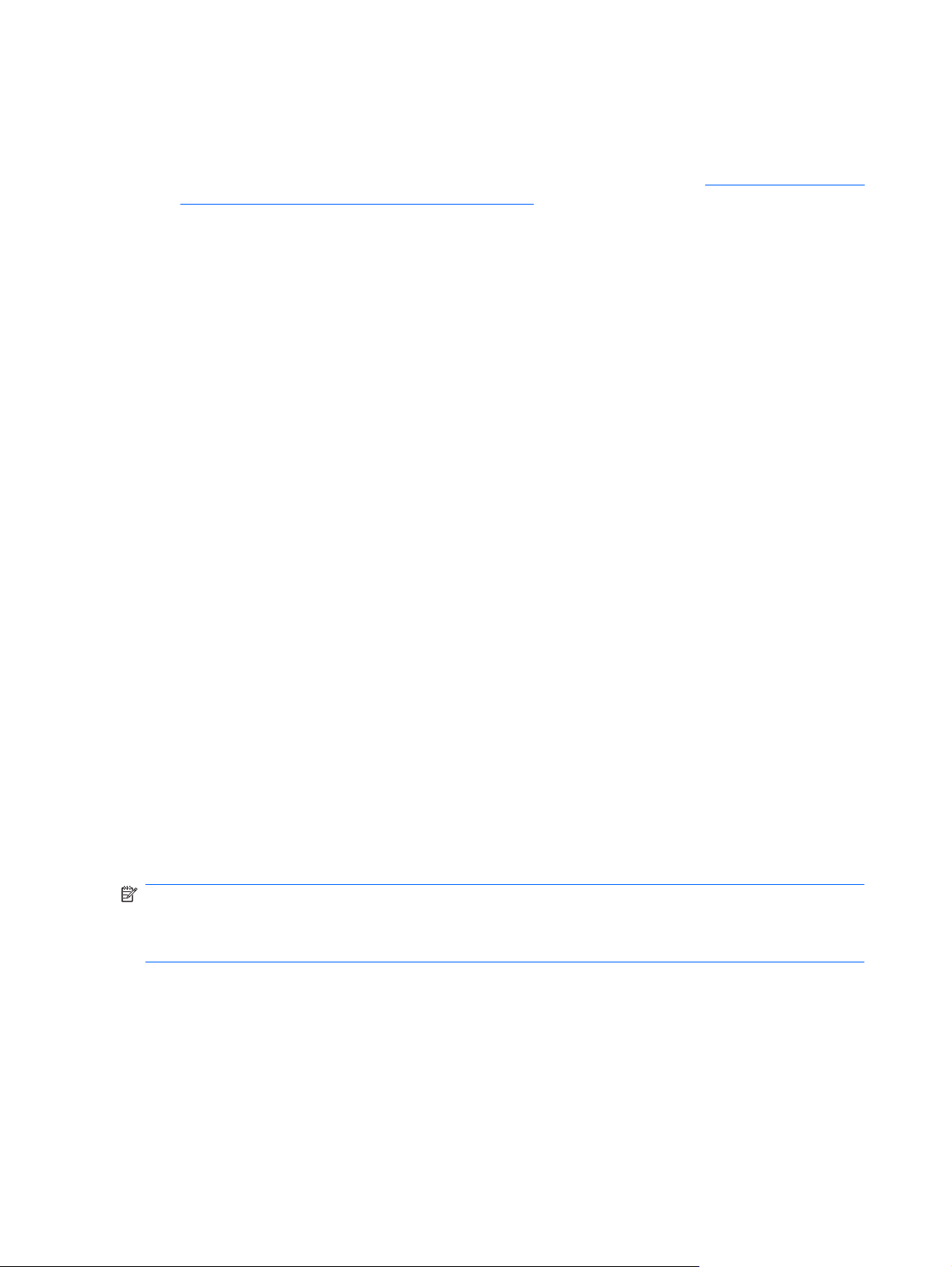
Indicaţii:
Creaţi puncte de restaurare a sistemului utilizând caracteristica Restaurare sistem din Windows®
●
şi copiaţi-le în mod periodic pe un disc optic sau pe o unitate de disc externă. Pentru mai multe
informaţii despre utilizarea punctelor de restaurare a sistemului, consultaţi
restaurare a sistemului din Windows, la pagina 41.
Stocaţi fişierele personale în biblioteca Documente şi efectuaţi periodic copieri de rezervă ale
●
acestui folder.
Salvaţi setările particularizate dintr-o fereastră, bară de instrumente sau bară de meniu copiind un
●
instantaneu de ecran al setărilor. Cu instantaneul de ecran puteţi economisi timp dacă trebuie să
reintroduceţi preferinţele.
Pentru a crea o captură de ecran:
1. Afişaţi ecranul pe care doriţi să-l salvaţi.
2. Copiaţi imaginea de pe ecran:
Pentru a copia numai fereastra activă, apăsaţi alt+fn+prt sc.
Pentru a copia întregul ecran, apăsaţi fn+prt sc.
3. Deschideţi un document de procesare a cuvintelor, apoi selectaţi Editare > Lipire. Imaginea de
pe ecran este adăugată la document.
Utilizarea punctelor de
4. Salvaţi şi imprimaţi documentul.
Utilizarea aplicaţiei Copiere de rezervă şi restaurare din Windows
Indicaţii:
Înainte de a începe procesul copierii de rezervă, asiguraţi-vă că aţi conectat computerul la sursa
●
de c.a.
Alocaţi un timp suficient pentru a se finaliza procesul de copiere de rezervă. În funcţie de
●
dimensiunile fişierelor, poate dura mai mult de o oră.
Pentru a crea o copie de rezervă:
1. Selectaţi Start > Panou de control > Sistem şi securitate > Copiere de rezervă şi restaurare.
2. Urmaţi instrucţiunile de pe ecran pentru a programa şi crea o copie de rezervă.
NOTĂ: Windows® include o caracteristică denumită Control cont utilizator, pentru a îmbunătăţi
securitatea computerului. Este posibil să vi se solicite permisiunea sau parola pentru activităţi precum
instalarea de software, executarea utilitarelor sau modificarea setărilor Windows. Pentru informaţii
suplimentare, consultaţi Ajutor şi Asistenţă.
40 Capitolul 6 Copiere de rezervă şi recuperare
Page 47
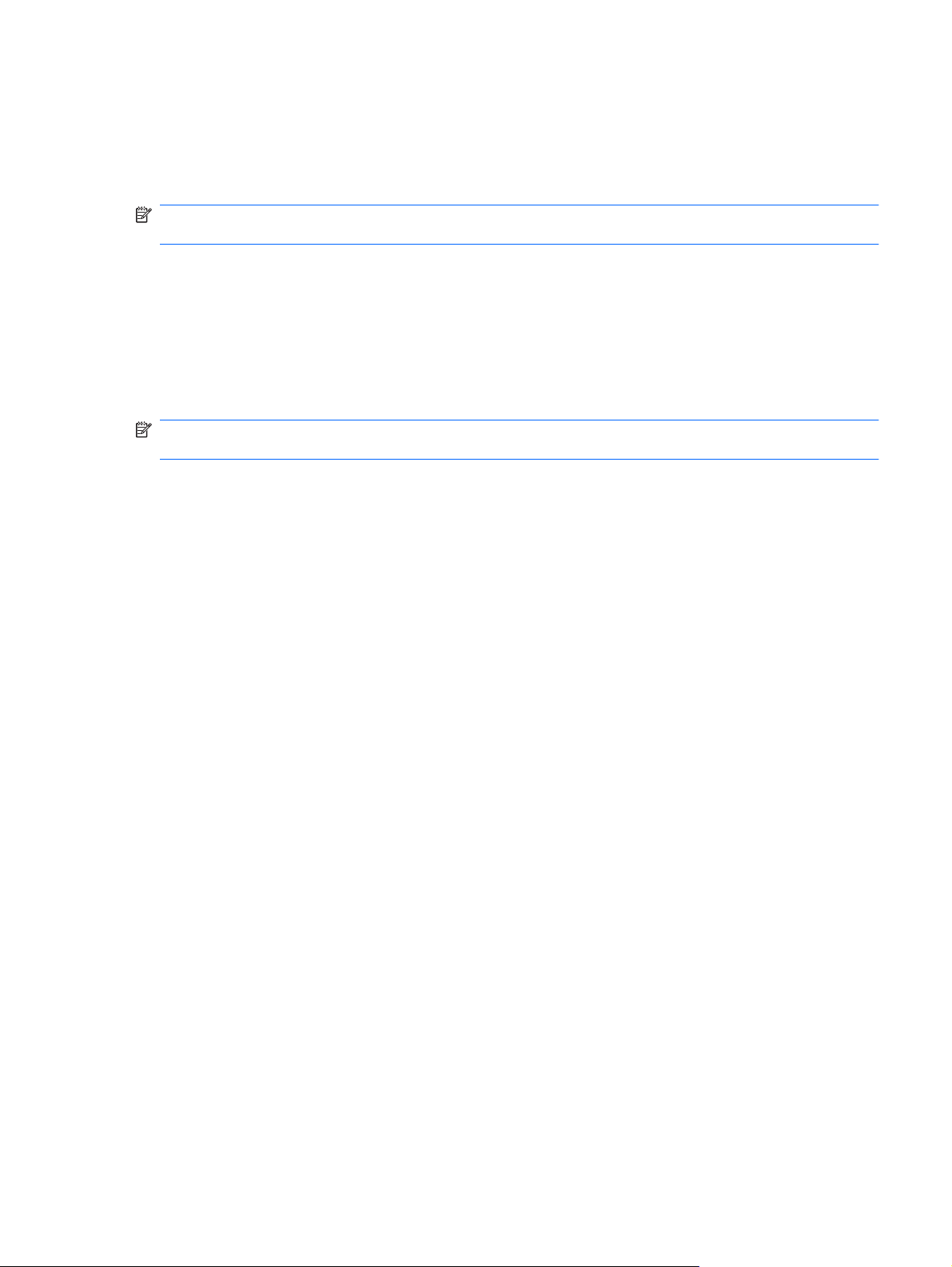
Utilizarea punctelor de restaurare a sistemului din Windows
Un punct de restaurare a sistemului vă permite să salvaţi şi să denumiţi un instantaneu al unităţii de
disc la un anumit moment. Apoi, dacă doriţi să revocaţi modificările ulterioare, aveţi posibilitatea să
recuperaţi sistemul la starea din acel moment.
NOTĂ: Restaurarea la un punct de restaurare anterior nu afectează fişierele de date salvate sau
mesajele de e-mail create după ultimul punct de restaurare.
De asemenea, puteţi crea mai multe puncte de restaurare, pentru a asigura o protecţie sporită fişierelor
şi setărilor.
Când trebuie create puncte de restaurare
Înainte de a adăuga sau modifica software-ul sau hardware-ul
●
Periodic, în orice moment în care computerul funcţionează optim
●
NOTĂ: Dacă reveniţi la un punct de restaurare şi după aceea vă răzgândiţi, aveţi posibilitatea să
anulaţi restaurarea.
Crearea unui punct de restaurare a sistemului
1. Selectaţi Start > Panou de control > Sistem şi securitate > Sistem.
2. În panoul din partea stângă, faceţi clic pe Protecţie sistem.
3. Faceţi clic pe fila Protecţie sistem.
4. Urmaţi instrucţiunile de pe ecran.
Restaurarea la o dată şi oră anterioare
Pentru a reveni la un punct de restaurare (creat la o dată şi oră anterioare), când computerul funcţiona
optim, urmaţi aceşti paşi:
1. Selectaţi Start > Panou de control > Sistem şi securitate > Sistem.
2. În panoul din partea stângă, faceţi clic pe Protecţie sistem.
3. Faceţi clic pe fila Protecţie sistem.
4. Faceţi clic pe Restaurare sistem.
5. Urmaţi instrucţiunile de pe ecran.
Copierea de rezervă şi recuperarea informaţiilor 41
Page 48

7 Asistenţa pentru clienţi
Contactarea asistenţei pentru clienţi
●
Etichete
●
42 Capitolul 7 Asistenţa pentru clienţi
Page 49

Contactarea asistenţei pentru clienţi
Dacă informaţiile furnizate în acest ghid pentru utilizator, în Ghidul de referinţă pentru computerul
portabil HP sau în Ajutor şi Asistenţă nu au rezolvat problema dvs., puteţi să contactaţi Asistenţa pentru
clienţi HP la:
http://www.hp.com/go/contactHP
NOTĂ: Pentru asistenţă în întreaga lume, faceţi clic pe Contact HP worldwide în partea stângă a
paginii sau accesaţi
Aici puteţi să:
Discutaţi online cu un tehnician de la HP.
●
NOTĂ: Dacă discuţia cu un membru al asistenţei tehnice nu este posibilă într-o anumită limbă,
este posibilă în limba engleză.
Trimiteţi un e-mail la serviciul HP de asistenţă pentru clienţi.
●
Găsiţi numerele de telefon valabile în întreaga lume pentru serviciul HP de asistenţă pentru clienţi.
●
Găsiţi un centru de service HP.
●
http://welcome.hp.com/country/us/en/wwcontact_us.html.
Contactarea asistenţei pentru clienţi43
Page 50

Etichete
Etichetele care sunt ataşate la computer furnizează informaţii de care s-ar putea să aveţi nevoie când
depanaţi problemele sistemului sau când călătoriţi în străinătate cu computerul:
●
Etichetă de service – Furnizează informaţii importante, incluzând următoarele:
Componentă
(1)
(2) Număr de serie (s/n)
(3) Cod componentă/Număr de produs (p/n)
(4) Perioada de garanţie
(5) Descrierea modelului
Nume produs
Se recomandă să aveţi disponibile aceste informaţii când contactaţi asistenţa tehnică. Eticheta de
service este ataşată în interiorul docului pentru acumulator.
Certificat de autenticitate Microsoft® – Conţine cheia de produs pentru Windows. Cheia de produs
●
vă poate fi necesară pentru a actualiza sau pentru a depana sistemul de operare. Certificatul de
autenticitate Microsoft este amplasat în partea inferioară a computerului.
Eticheta de reglementare – Furnizează informaţii despre reglementări privind computerul. Eticheta
●
de reglementare este ataşată în interiorul docului pentru acumulator.
Etichete de certificare wireless (numai la anumite modele) – Furnizează informaţii despre
●
dispozitivele wireless opţionale şi marcajele de aprobare ale unor ţări/regiuni în care dispozitivele
au fost aprobate pentru utilizare. Dacă modelul dvs. de computer include unul sau mai multe
dispozitive wireless, computerul este livrat cu una sau mai multe etichete de certificare. Aceste
informaţii vă pot fi necesare când efectuaţi o călătorie în străinătate. Etichetele de certificare
wireless sunt ataşate pe partea interioară a docului pentru acumulator.
44 Capitolul 7 Asistenţa pentru clienţi
Page 51

8 Specificaţii
Putere de intrare
●
Mediul de funcţionare
●
45
Page 52

Putere de intrare
Informaţiile despre alimentare din această secţiune pot fi utile atunci când intenţionaţi să călătoriţi în
străinătate cu computerul.
Computerul funcţionează cu curent continuu, care poate fi furnizat de un adaptor de curent alternativ
sau de o sursă de alimentare de curent continuu. Sursa de alimentare de c.a. trebuie să aibă tensiunea
nominală de 100 – 240 V, 50 – 60 Hz. Deşi computerul poate fi alimentat de la o sursă independentă
de curent continuu, trebuie să fie alimentat numai de la un adaptor de c.a. sau de la o sursă de alimentare
de c.c. furnizate şi aprobate de HP pentru utilizare cu acest computer.
Computerul poate funcţiona cu curent continuu în cadrul specificaţiilor următoare.
Putere de intrare Valoare nominală
Tensiune şi curent de funcţionare 18,5 V c.c. la 3,5 A – 65 W, 19 V c.c. la 4,74 A – 90W
NOTĂ: Acest produs este proiectat pentru sistemele energetice IT din Norvegia, cu tensiune de linie
care nu depăşeşte 240 V rms.
NOTĂ: Tensiunea şi curentul de funcţionare ale computerului pot fi găsite pe eticheta de reglementare
a sistemului.
46 Capitolul 8 Specificaţii
Page 53

Mediul de funcţionare
Factor În sistem metric S.U.A.
Temperatură
Funcţionare (cu scriere pe disc optic)
Nefuncţionare de la -20°C până la 60°C de la -4°F până la 140°F
Umiditate relativă (fără condensare)
Funcţionare
Nefuncţionare de la 5% până la 95% de la 5% până la 95%
Altitudine maximă (nepresurizat)
Funcţionare
Nefuncţionare de la -15 m până la 12.192 m de la -50 ft până la 40.000 ft
de la 5°C până la 35°C de la 41°F până la 95°F
de la 10% până la 90% de la 10% până la 90%
de la -15 m până la 3.048 m de la -50 ft până la 10.000 ft
Mediul de funcţionare 47
Page 54

Index
A
acumulator, înlocuire 25
acumulator, siguranţă de
eliberare 12
antene WLAN, identificare 11
B
butoane
alimentare 6
zonă de atingere dreapta 5
zonă de atingere stânga 5
buton de alimentare,
identificare 6
C
cameră Web, identificare 11
capac de service, identificare 12
capacul compartimentului pentru
module de memorie
înlocuire 32
scoatere 30
călătoria cu computerul 44
cheie de produs 44
comenzi rapide
Ajutor şi Asistenţă 18
componente
afişaj 11
butoane 6
indicatoare luminoase 5
partea dreaptă 8
partea frontală 8
partea inferioară 12
partea stângă 9
partea superioară 4
taste 7
conector, alimentare 8
conector de alimentare,
identificare 8
configurare conexiune
Internet 15
configurare wireless 15
configurare WLAN 15
copiere de rezervă
fişiere personale 40
setări particularizate pentru
fereastră, bară de instrumente
şi bară de meniu 40
D
discuri acceptate 36
discuri de recuperare 36
dispozitive de indicare
setare preferinţe20
dispozitiv WLAN 44
doc pentru acumulator 12, 44
E
etichetă Bluetooth 44
etichetă certificat de
autenticitate 44
etichetă certificat de autenticitate
Microsoft 44
etichetă de certificare wireless 44
etichetă WLAN 44
etichete
Bluetooth 44
certificare wireless 44
certificat de autenticitate
Microsoft 44
număr de serie 44
reglementare 44
WLAN 44
F
f11 37
G
gest de derulare pe zona de
atingere 23
gest de prindere pe zona de
atingere 23
gest de rotire pe zona de
atingere 24
gest de transfocare pe zona de
atingere 23
gesturi pe zona de atingere
derulare 23
prindere 23
rotire 24
transfocare 23
I
imagine afişaj, comutare 18
imagine de pe ecran,
comutare 18
indicatoare luminoase
adaptor de c.a. 8
cameră Web 11
caps lock 5
led de alimentare 10
unitate de disc 10
wireless 5
informaţii despre reglementări
etichetă de reglementare 44
etichete de certificare
wireless 44
ISP, utilizare 14
L
led cameră Web, identificare 11
led Caps Lock, identificare 5
led de alimentare, identificare 10
led de cameră Web integrată,
identificare 11
led pentru adaptorul de c.a.,
identificare 8
led pentru unitate de disc,
identificare 10
led pentru zona de atingere 4
48 Index
Page 55

led wireless 5
M
mediu de funcţionare 47
microfon intern, identificare 11
modul de memorie
introducere 31
înlocuire 29
scoatere 30
mouse, extern
setare preferinţe20
mufă căşti (ieşire audio) 9
mufă ieşire audio (căşti),
identificare 9
mufă intrare audio (microfon),
identificare 9
mufă microfon (intrare audio),
identificare 9
mufă reţea, identificare 9
mufă RJ-45 (pentru reţea),
identificare 9
mufe
ieşire audio (căşti) 9
intrare audio (microfon) 9
reţea 9
RJ-45 (reţea) 9
N
număr de serie 44
număr de serie, computer 44
nume şi număr produs,
computer 44
O
orificii de ventilaţie, identificare 9,
12
P
port de monitor extern,
identificare 9
port HDMI, identificare 9
porturi
HDMI 9
USB 9
port USB, identificare 9
puncte de restaurare 41
puncte de restaurare a
sistemului 41
putere de intrare 46
R
Recovery Manager 37
recuperare, sistem 37
recuperarea de pe discurile de
recuperare 38
recuperarea din partiţia de
recuperare dedicată 37
recuperare sistem 37
ea wireless, conectare 14
reţ
reţea wireless (WLAN), echipament
necesar 15
ruter wireless, configurare 16
S
siguranţă de eliberare a
acumulatorului 12
sistem de operare
cheie de produs 44
etichetă certificat de
autenticitate Microsoft 44
slot pentru cablu de siguranţă
slot pentru cablu de siguranţă,
identificare 8
slot pentru suporturi digitale,
identificare
card de memorie Secure Digital
(SD) 9
MultiMedia Card (MMC) 9
T
tasta de acţiune Ajutor şi
Asistenţă 18
tasta esc, identificare 7
tasta fn, identificare 7
tastă cu sigla Windows,
identificare 7
tastă de anulare volum,
identificare 19
tastă pentru aplicaţii Windows,
identificare 7
tastă wireless, identificare 19
taste
aplicaţii Windows 7
esc 7
fn 7
sigla Windows 7
taste de acţiune 7
taste de acţiune
anulare sunet difuzor 19
browser Web 18
comutarea imaginii de pe
ecran 18
descriere 18
mărire luminozitate ecran 18
reducere luminozitate
ecran 18
reglare volum 19
wireless 19
taste de acţiune, identificare 7,
18
taste de acţiune pentru browserul
Web 18
taste de volum, identificare 19
taste pentru luminozitate
ecran 18
U
unitate de disc
instalare 28
scoatere 27
utilizarea restaurării sistemului 41
W
WLAN
conectare 15
protejare 16
Z
ă de atingere
zon
butoane 5
utilizare 20
Index 49
